Brother HL-5440D, HL-5440DN, HL-5440DNT User Manual [pt]
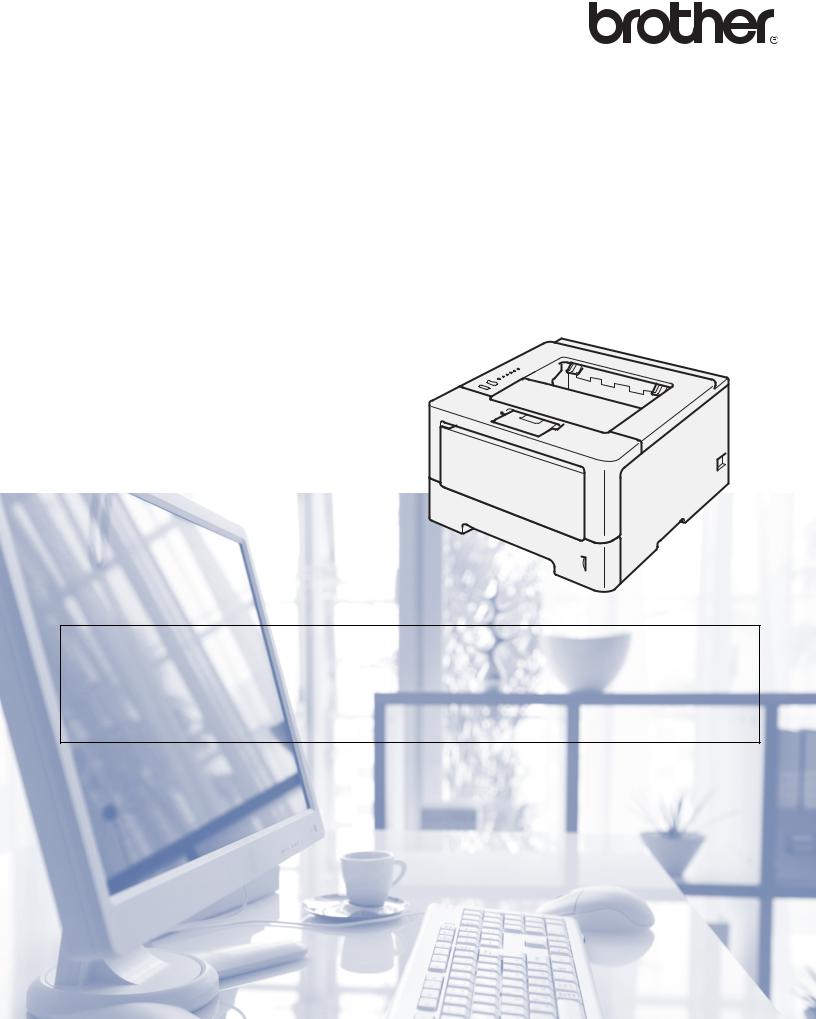
Manual do Utilizador
Impressora Laser Brother
HL-5440D
HL-5450DN
HL-5450DNT
Para utilizadores com deficiências visuais
Pode ler este manual com o software de conversão de texto para voz Screen Reader.
Antes de utilizar a máquina, tem de configurar o hardware e instalar o controlador.
Utilize o Guia de Instalação Rápida para configurar a máquina. Encontrará uma cópia impressa na caixa. Leia este Manual do Utilizador antes de começar a utilizar a máquina.
Visite-nos no endereço http://solutions.brother.com/ onde poderá obter suporte para o produto, os controladores e utilitários mais recentes e respostas às perguntas mais frequentes (FAQs) e a questões técnicas.
Nota: Nem todos os modelos estão disponíveis em todos os países.
Versão 0
POR
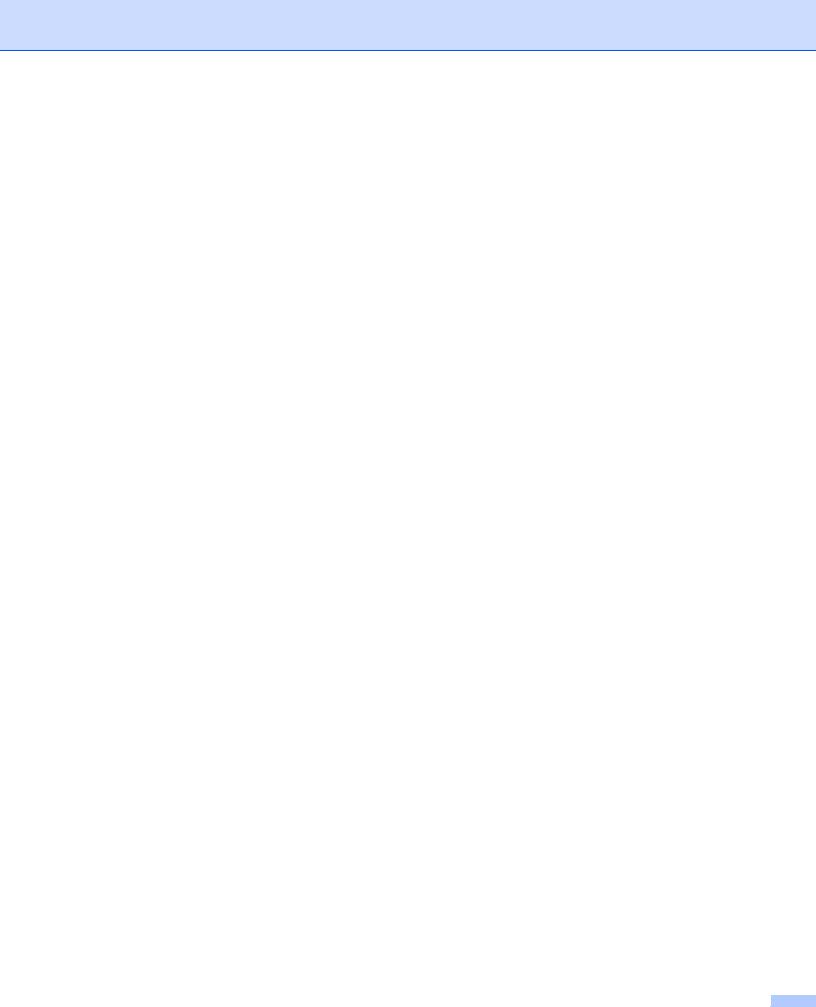
Manuais do Utilizador e onde encontrá-los
Nome do manual |
Conteúdo |
Localização |
Guia de Segurança de |
Leia este guia em primeiro lugar. Leia as Instruções |
Impresso / Na caixa |
Produto |
de Segurança antes de começar a configurar o |
|
|
equipamento. Consulte este guia para se informar |
|
|
sobre marcas comerciais e impedimentos legais. |
|
|
|
|
Guia de Instalação |
Siga as instruções para configurar o equipamento e |
Impresso / Na caixa |
Rápida |
instalar os controladores e o software para o sistema |
|
|
operativo e o tipo de ligação que está a utilizar. |
|
|
|
|
Manual do Utilizador |
Aprenda a executar operações de impressão, como |
Ficheiro PDF / CD-ROM / Na caixa |
|
substituir consumíveis e efectuar manutenção de |
|
|
rotina. Consulte as sugestões para a resolução de |
|
|
problemas. |
|
|
|
|
Manual do Utilizador |
Este guia fornece informações úteis sobre definições |
Ficheiro PDF / CD-ROM / Na caixa |
de Rede |
de rede com fios e definições de segurança relativas |
|
(apenas |
à utilização do equipamento Brother. Irá também |
|
encontrar informações sobre protocolos suportados |
|
|
HL-5450DN(T)) |
|
|
pelo equipamento e sugestões detalhadas para |
|
|
|
|
|
|
resolver problemas. |
|
|
|
|
Guia de Instalação do |
Este guia fornece detalhes sobre a configuração do |
Ficheiro PDF / Brother Solutions |
"Google Cloud Print" |
seu equipamento Brother para utilizar uma conta |
Center em |
(apenas |
Google e os serviços Google Cloud Print para |
http://solutions.brother.com/ |
imprimir através da Internet a partir de dispositivos |
|
|
HL-5450DN(T)) |
|
|
que usam o Gmail™ for mobile, GOOGLE DOCS™ |
|
|
|
|
|
|
for mobile e aplicações para o SO Chrome. |
|
|
|
|
Guia de |
Este guia fornece informações úteis sobre a |
Ficheiro PDF / Brother Solutions |
Imprimir/Digitalizar |
impressão de ficheiros JPEG e PDF 1 a partir do seu |
Center em |
Portátil para o Brother |
dispositivo móvel e sobre a digitalização 2 a partir do |
http://solutions.brother.com/ |
iPrint&Scan |
seu equipamento Brother para o seu dispositivo |
|
(apenas |
|
|
móvel quando ligado a uma rede Wi-Fi. |
|
|
HL-5450DN(T)) |
|
|
|
|
|
1A impressão de PDF não é suportada em Windows® Phone.
2HL-5450DN(T) não suporta a função de digitalização.
i
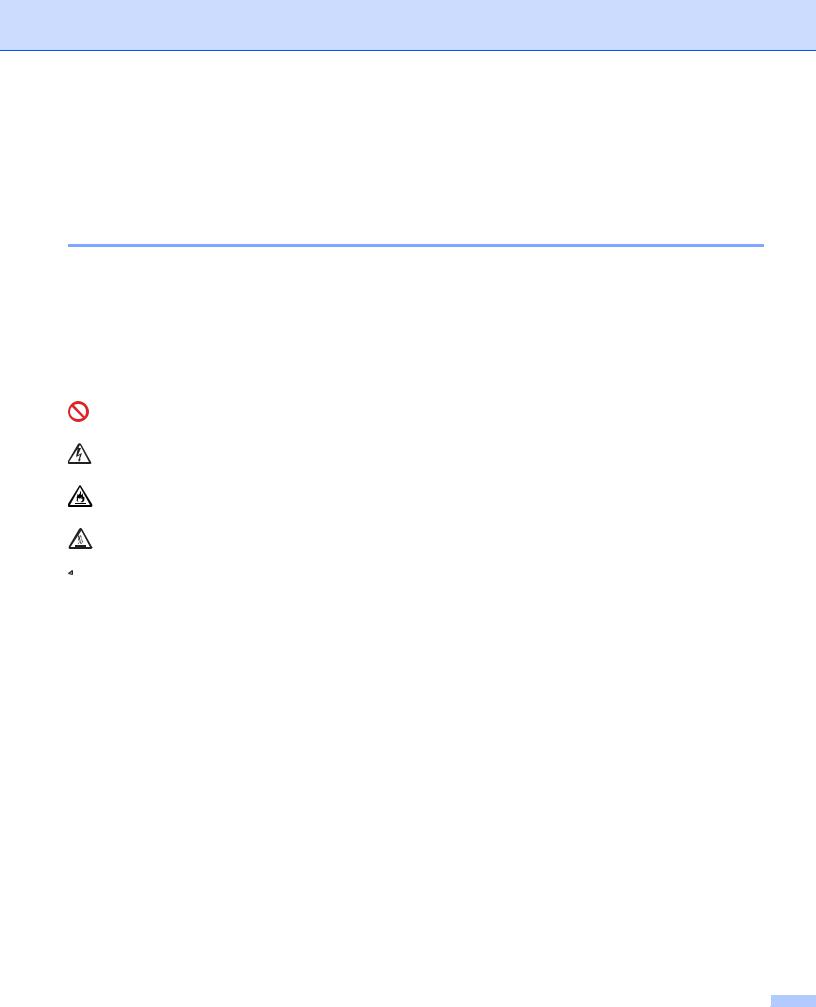
Utilizar a documentação
Os nossos agradecimentos por ter comprado um equipamento Brother! Ler a documentação irá ajudá-lo a tirar o máximo partido do equipamento.
Símbolos e convenções utilizados na documentação
Os símbolos e convenções seguintes são utilizados ao longo da documentação.
 ADVERTÊNCIA
ADVERTÊNCIA
 Importante
Importante
 Nota
Nota
Negrito
Itálico
ADVERTÊNCIA indica uma situação potencialmente perigosa que, se não for evitada, pode resultar em morte ou ferimentos graves.
Importante indica uma situação potencialmente perigosa que pode resultar em acidentes com danos exclusivamente materiais ou perda da funcionalidade do produto.
Os ícones de proibição indicam operações que não pode executar.
Os ícones de risco eléctrico alertam-no sobre um possível choque eléctrico.
Os ícones de risco de incêndio alertam-no sobre a possibilidade de incêndio.
Os ícones de Superfície quente indicam que não deve tocar nas partes da máquina que ficam quentes.
Notas sobre como enfrentar situações que possam surgir ou sugestões sobre o funcionamento da operação com outras funcionalidades.
Este estilo identifica teclas existentes no painel de controlo do equipamento ou no ecrã do computador.
Este estilo destaca um aspecto importante ou remete-o para um tópico relacionado.
ii
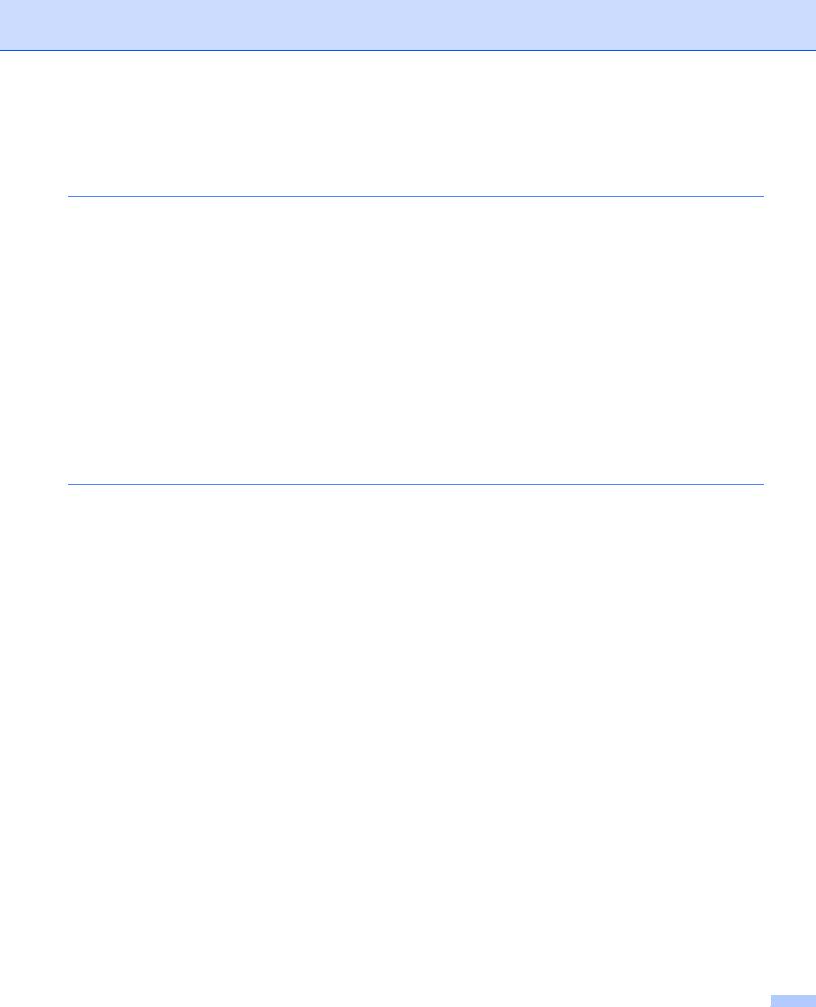
Índice |
|
|
1 |
Métodos de impressão |
1 |
|
Acerca desta máquina ............................................................................................................................... |
1 |
|
Vista frontal e vista traseira ................................................................................................................. |
1 |
|
Papel ou outro material de impressão aceitável........................................................................................ |
2 |
|
Papel ou outro material de impressão recomendado.......................................................................... |
2 |
|
Tipo e tamanho do papel..................................................................................................................... |
2 |
|
Manusear e utilizar papel especial ...................................................................................................... |
4 |
|
Área não imprimível aquando da impressão através de um computador ........................................... |
7 |
|
Colocar papel............................................................................................................................................. |
8 |
|
Colocar papel e suportes de impressão .............................................................................................. |
8 |
|
Colocar papel na gaveta de papel padrão e na gaveta inferior opcional ............................................ |
8 |
|
Colocar papel na bandeja multifunções (bandeja MF) ...................................................................... |
12 |
|
Impressão duplex (2 lados) ..................................................................................................................... |
19 |
|
Orientações para imprimir em ambos os lados dos papel ................................................................ |
19 |
|
Impressão duplex automática............................................................................................................ |
20 |
|
Impressão Frente e Verso Manual .................................................................................................... |
22 |
2 |
Controlador e software |
23 |
|
Controlador da impressora ...................................................................................................................... |
23 |
|
Imprimir um documento..................................................................................................................... |
24 |
|
Configurações do controlador da impressora.................................................................................... |
25 |
|
Windows® ................................................................................................................................................ |
26 |
|
Aceder às configurações do controlador da impressora ................................................................... |
26 |
|
Funções do controlador da impressora para Windows® ................................................................... |
27 |
|
Separador Básico .............................................................................................................................. |
27 |
|
Separador Avançado......................................................................................................................... |
33 |
|
Separador Perfis de impressão ......................................................................................................... |
41 |
|
Separador Acessórios ....................................................................................................................... |
43 |
|
Support (Suporte) .............................................................................................................................. |
45 |
|
Funções do controlador de impressora BR-Script3 (emulação da linguagem PostScript® 3™) ...... |
47 |
|
Desinstalar o controlador de impressora........................................................................................... |
53 |
|
Status Monitor ................................................................................................................................... |
54 |
|
Macintosh ................................................................................................................................................ |
56 |
|
Funções do controlador da impressora (Macintosh) ......................................................................... |
56 |
|
Seleccionar as opções de configuração de página ........................................................................... |
56 |
|
Funções do controlador de impressora BR-Script3 (emulação da linguagem PostScript® 3™) ...... |
67 |
|
Remover o controlador da impressora .............................................................................................. |
71 |
|
Status Monitor ................................................................................................................................... |
72 |
|
Software .................................................................................................................................................. |
74 |
|
Software para redes ......................................................................................................................... |
74 |
|
Consola da impressora remota (apenas Windows®) ........................................................................ |
74 |
iii
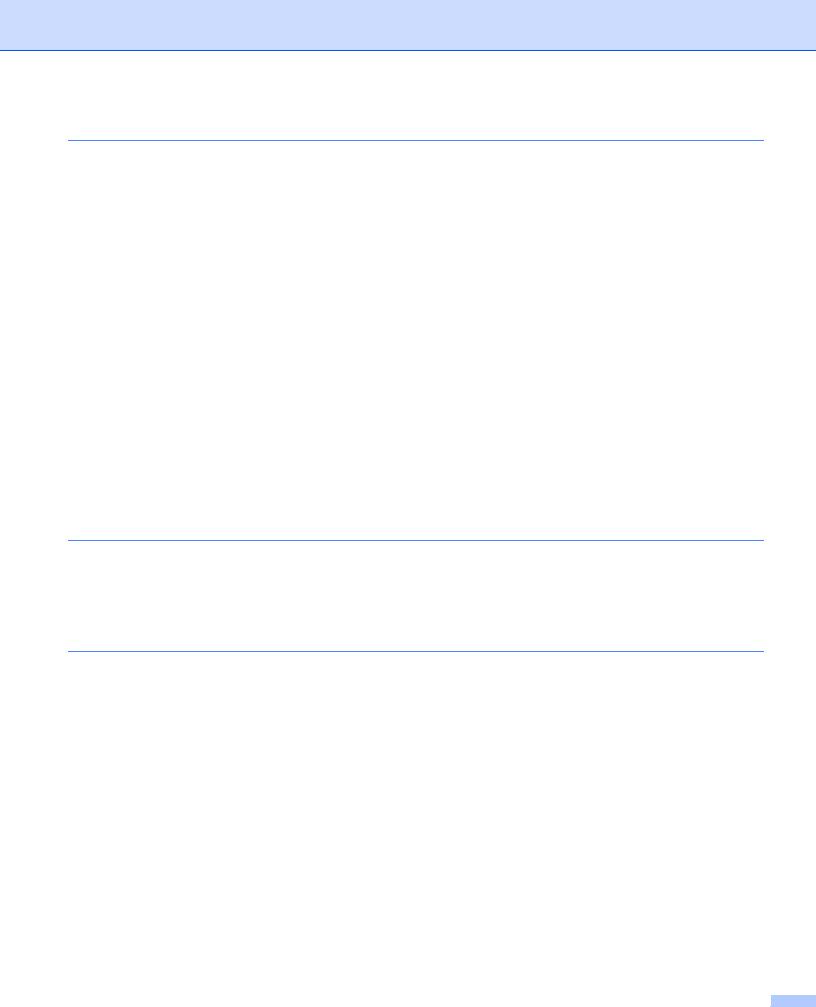
3 |
Informações gerais |
75 |
|
Painel de controlo .................................................................................................................................... |
75 |
|
LED (díodos emissores de luz) ......................................................................................................... |
75 |
|
Indicações de chamada de assistência............................................................................................. |
83 |
|
Teclas do painel de controlo.............................................................................................................. |
85 |
|
Imprimir uma página de teste .................................................................................................................. |
86 |
|
Utilizar a tecla Go .............................................................................................................................. |
86 |
|
Utilizar o controlador da impressora.................................................................................................. |
86 |
|
Imprimir uma página de definições da impressora .................................................................................. |
87 |
|
Utilizar a tecla Go .............................................................................................................................. |
87 |
|
Utilizar o controlador da impressora.................................................................................................. |
87 |
|
Imprimir fontes......................................................................................................................................... |
88 |
|
Utilizar a tecla Go .............................................................................................................................. |
88 |
|
Utilizar o controlador da impressora.................................................................................................. |
88 |
|
Funções de segurança ............................................................................................................................ |
89 |
|
Secure Function Lock 2.0 (apenas HL-5450DN(T)) .......................................................................... |
89 |
|
Funções de ecologia................................................................................................................................ |
90 |
|
Poupança de toner ............................................................................................................................ |
90 |
|
Tempo de inactividade ...................................................................................................................... |
90 |
|
Modo de espera profunda ................................................................................................................. |
90 |
|
Modo de desligar ............................................................................................................................... |
91 |
|
Função de modo silencioso..................................................................................................................... |
92 |
|
Ligar/Desligar o modo silencioso....................................................................................................... |
92 |
4 |
Opções |
93 |
|
Gaveta inferior (LT-5400) ........................................................................................................................ |
94 |
|
SO-DIMM (apenas HL-5450DN(T)) ......................................................................................................... |
95 |
|
Tipos de SO-DIMM............................................................................................................................ |
95 |
|
Instalar memória adicional................................................................................................................. |
96 |
5 |
Manutenção de rotina |
98 |
|
Substituir consumíveis............................................................................................................................. |
98 |
|
Substituir o cartucho de toner............................................................................................................ |
99 |
|
Substituir a unidade do tambor........................................................................................................ |
107 |
|
Limpar e verificar o equipamento .......................................................................................................... |
114 |
|
Limpar o exterior da máquina.......................................................................................................... |
114 |
|
Limpar o fio de corona..................................................................................................................... |
116 |
|
Limpar a unidade do tambor............................................................................................................ |
118 |
|
Limpar o rolo de levantamento do papel ......................................................................................... |
123 |
|
Embalar e transportar o equipamento ................................................................................................... |
124 |
iv
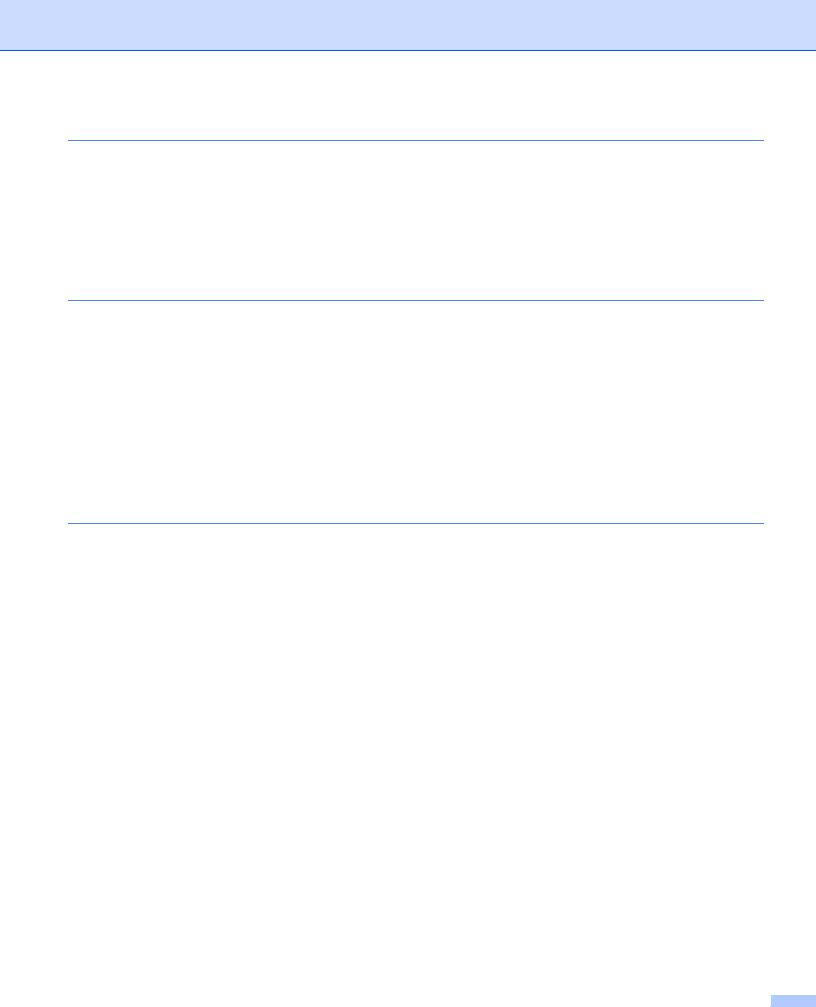
6 |
Solução de problemas |
127 |
|
Identificar o problema ............................................................................................................................ |
127 |
|
Mensagens de erro no Status Monitor................................................................................................... |
128 |
|
Encravamentos de papel................................................................................................................. |
131 |
|
Se tiver alguma dificuldade com o equipamento ................................................................................... |
142 |
|
Melhorar a qualidade de impressão ...................................................................................................... |
146 |
|
Informações sobre o equipamento ........................................................................................................ |
153 |
|
Predefinições................................................................................................................................... |
153 |
A |
Anexo |
155 |
|
Especificações da máquina................................................................................................................... |
155 |
|
Geral................................................................................................................................................ |
155 |
|
Suportes de impressão.................................................................................................................... |
157 |
|
Impressora....................................................................................................................................... |
158 |
|
Interface........................................................................................................................................... |
158 |
|
Requisitos do computador............................................................................................................... |
159 |
|
Informações importantes para escolher o papel ............................................................................. |
160 |
|
Conjuntos de símbolos e de caracteres .......................................................................................... |
161 |
|
Consumíveis.................................................................................................................................... |
162 |
|
Rede (LAN)...................................................................................................................................... |
162 |
|
Números de telefone da Brother............................................................................................................ |
163 |
B |
Índice remissivo |
164 |
v
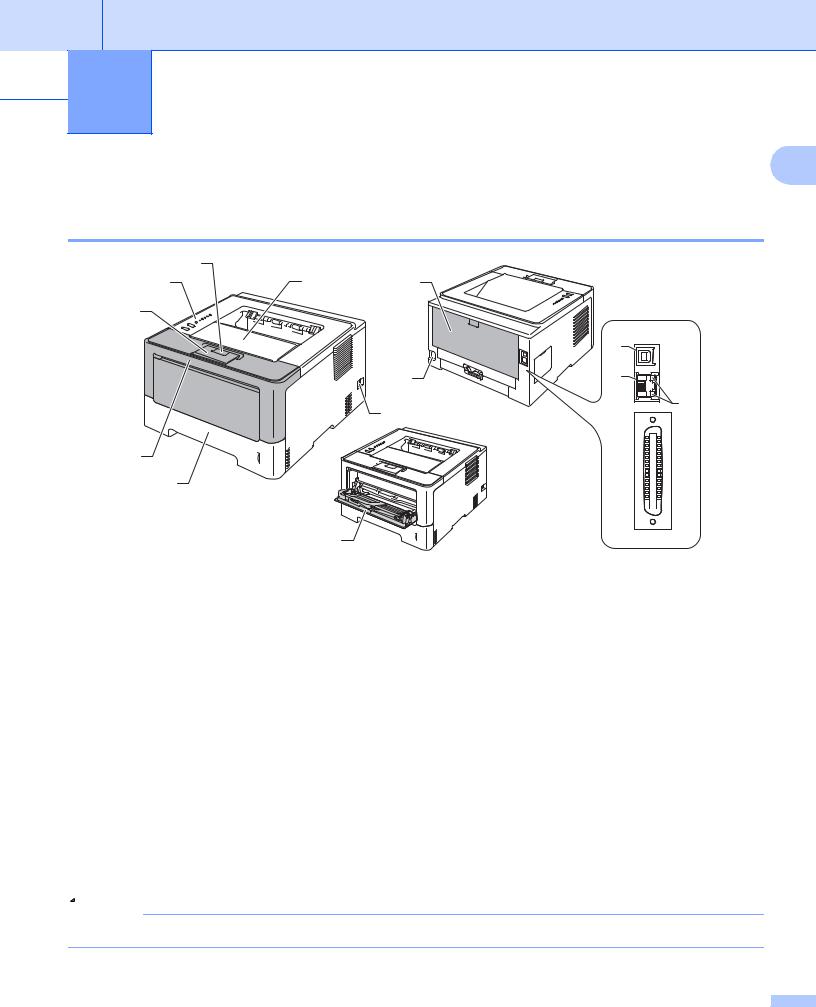
 1 Métodos de impressão
1 Métodos de impressão
Acerca desta máquina
Vista frontal e vista traseira
1
2 |
7 |
9 |
3
|
11 |
10 |
12 |
6 |
13 |
|
4
5
14 



8
1Botão de libertação da tampa dianteira
2Painel de controlo
3Aba do suporte da gaveta de saída face para baixo (aba do suporte)
4Tampa dianteira
5Bandeja de papel
6Interruptor de energia
7Gaveta de saída face para baixo
8Gaveta multifunções (gaveta MF)
9Tampa de trás (gaveta de saída face para cima quando aberta)
10Conector de cabo CA
11Porta USB
12Porta 10BASE-T / 100BASE-TX (apenas HL-5450DN(T))
13Díodos emissores de luz relativos à actividade de rede (LED) (apenas HL-5450DN(T))
14Porta paralela (apenas HL-5440D)
 Nota
Nota
A maior parte das ilustrações neste Manual do Utilizador mostram o modelo HL-5450DN.
1
1
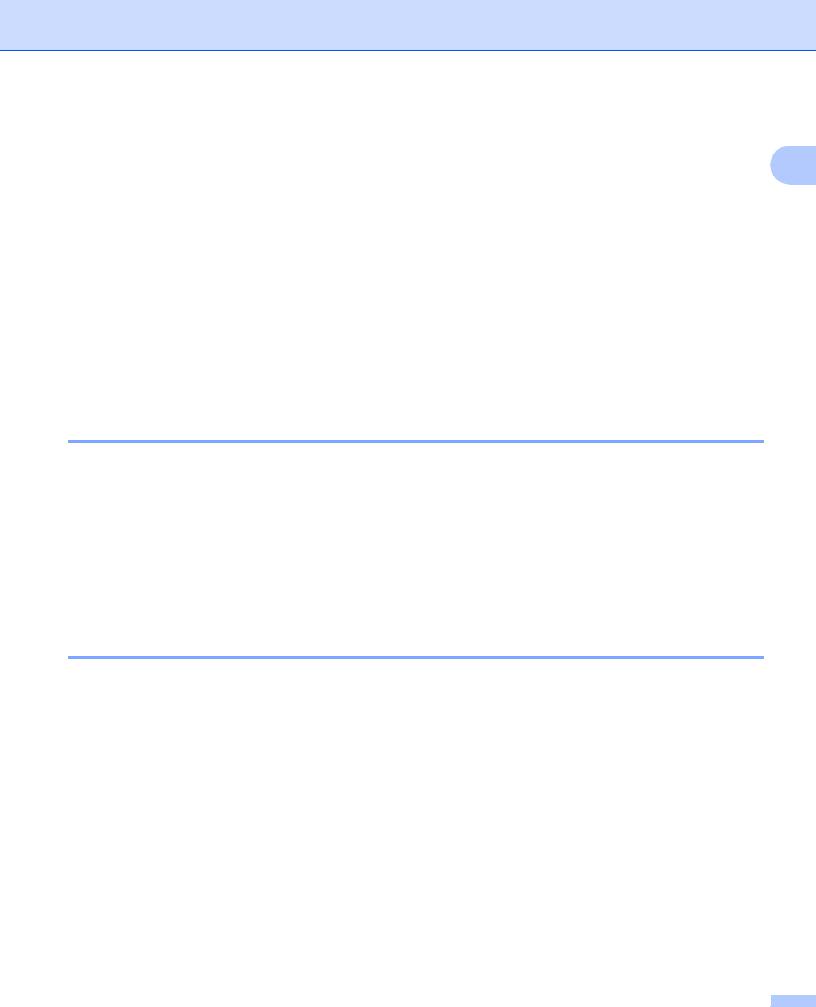
Métodos de impressão
Papel ou outro material de impressão aceitável
A qualidade de impressão pode variar de acordo com o tipo de papel que está a utilizar. |
1 |
Pode utilizar os seguintes tipos de suportes de impressão: papel simples, papel fino, papel grosso, papel mais grosso, papel Bond, papel reciclado, etiquetas ou envelopes.
Para obter resultados melhores, siga as instruções seguintes:
NÃO coloque diferentes tipos de papel ao mesmo tempo na bandeja de papel, pois podem ocorrer encravamentos ou problemas na alimentação do papel.
Para uma impressão correcta, tem de seleccionar na sua aplicação de software o mesmo tamanho de papel que está colocado na gaveta.
Evite tocar na superfície de impressão do papel imediatamente após a impressão.
Antes de comprar uma resma de papel, teste previamente uma pequena quantidade para se certificar de que o papel é adequado.
Papel ou outro material de impressão recomendado
Tipo de papel |
Item |
Papel simples |
Xerox Premier TCF 80 g/m2 |
|
Xerox Business 80 g/m2 |
Papel reciclado |
Xerox Recycled Supreme 80 g/m2 |
Etiquetas |
Etiqueta laser Avery L7163 |
|
|
Envelopes |
Antalis River series (DL) |
|
|
Tipo e tamanho do papel
O equipamento alimenta papel da gaveta de papel padrão, da bandeja multifunções ou da gaveta inferior opcional instalada.
Os nomes das gavetas do papel indicados no controlador da impressora e neste manual são os seguintes:
Gaveta e unidade opcional |
Nome |
Bandeja de papel |
Bandeja 1 |
|
|
Unidade da gaveta inferior opcional |
Bandeja 2 |
(padrão para a HL-5450DNT) |
|
|
|
Gaveta multifunções |
Bandeja MF |
|
|
2
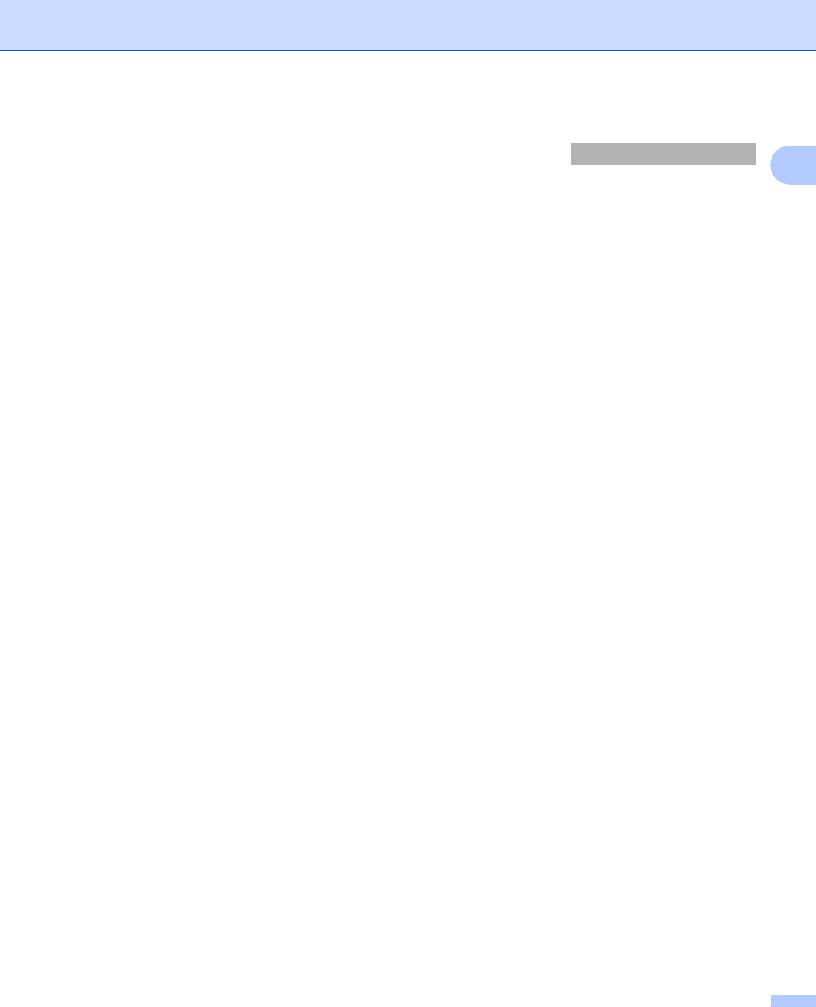
Métodos de impressão
Capacidade das gavetas do papel
|
Formato do papel |
Tipos de papel |
N.º de folhas |
1 |
||
Gaveta do papel |
A4, Letter, Legal, |
Papel simples, papel fino, |
Até 250 folhas (80 g/m2) |
|||
|
||||||
(Gaveta 1) |
B5 |
(ISO/JIS), Executive, A5, |
papel reciclado |
|
|
|
|
A5 |
(extremidade longa), A6, |
|
|
|
|
|
B6 |
(ISO), Folio 1 |
|
|
|
|
Bandeja |
Largura: |
Papel simples, papel fino, |
50 folhas (80 g/m2) |
|
||
multifunções |
76,2 a 215,9 mm |
papel grosso, papel mais |
3 envelopes |
|
||
(bandeja MF) |
Comprimento: |
grosso, papel Bond, |
|
|||
|
|
|||||
|
papel reciclado, envelopes e |
|
|
|||
|
127 a 355,6 mm |
|
|
|||
|
etiquetas |
|
|
|||
|
|
|
|
|
||
|
|
|
|
|
||
Gaveta inferior |
A4, Letter, Legal, |
Papel simples, papel fino, |
Até 500 folhas (80 g/m2) |
|
||
opcional |
B5 |
(ISO/JIS), Executive, A5, |
papel reciclado |
|
|
|
(Gaveta 2) 2 |
B6 |
(ISO), Folio 1 |
|
|
|
|
1O tamanho Folio é de 215,9 mm x 330,2 mm.
2A Gaveta 2 é padrão na HL-5450DNT.
Especificações do papel recomendado
As seguintes especificações do papel recomendado são adequadas para esta máquina.
Peso base |
75-90 g/m2 |
|
Espessura |
80-110 μm |
|
|
|
|
Rugosidade |
Superior a 20 s |
|
|
|
|
Rigidez |
90-150 cm3/100 |
|
Sentido da fibra |
Fibra longa |
|
|
|
|
Resistividade volumétrica |
10e9-10e11 ohm |
|
Resistividade superficial |
10e9-10e12 ohm-cm |
|
Carga mineral |
CaCO3 (neutra) |
|
Teor de cinzas |
Concentração inferior a |
|
23 % |
||
|
||
|
|
|
Brilho |
Superior a 80 % |
|
|
|
|
Opacidade |
Superior a 85% |
|
|
|
Utilize papel concebido para cópia em papel simples.
Utilize papel de 75 a 90 g/m2.
Utilize papel de fibra longa com um valor de Ph neutro e uma taxa de humidade aproximada de 5%.
Esta máquina pode utilizar papel reciclado que esteja em conformidade com a norma DIN 19309.
(Para obter ajuda sobre o papel que deve utilizar nesta máquina, consulte Informações importantes para escolher o papel uu página 160.)
3

Métodos de impressão
Manusear e utilizar papel especial
A máquina foi concebida para funcionar sem problemas com a maioria dos tipos de papel xerográfico e bond. 1 Contudo, alguns tipos de papel podem afectar a qualidade da impressão e a fiabilidade de manuseamento. Efectue sempre testes com amostras de papel antes de o comprar para garantir o desempenho pretendido. Armazene o papel na respectiva embalagem original e mantenha-o selado. Mantenha o papel numa posição plana e afastado da humidade, luz solar directa e calor.
Seguem-se algumas orientações importantes a ter em conta ao seleccionar papel:
NÃO utilize papel revestido pois pode encravar e danificar a máquina.
O papel pré-impresso tem de utilizar tinta que resista à temperatura de 200 °C do processo de fusão do equipamento.
Se utilizar papel bond, papel com uma superfície rugosa ou papel enrugado ou com vincos, poderá ter um desempenho de menor qualidade.
Tipos de papel a evitar
 Importante
Importante
Alguns tipos de papel podem não ter um desempenho ideal ou provocar danos na sua máquina. NÃO utilize papel:
•Muito texturado
•Muito suave ou brilhante
•Enrolado ou torto
1
1
1 Um enrolamento de 2 mm ou superior pode provocar encravamentos.
•revestido ou com um acabamento químico
•danificado, vincado ou dobrado
•com um peso superior às especificações recomendadas neste guia
•com abas e agrafos
•com cabeçalhos de cartas feitos recorrendo a tintas de baixa temperatura ou a termografia
•multipart ou sem carbono
•concebido para impressão com impressora de jacto de tinta
Se utilizar qualquer um dos tipos de papel descritos acima, pode danificar a máquina. Estes danos não estão incluídos em qualquer contrato de garantia ou de assistência da Brother.
4

Métodos de impressão
Envelopes
A maioria dos envelopes concebidos para impressoras a laser é adequada para a sua máquina. Contudo, alguns envelopes podem apresentar problemas ao nível da alimentação e da qualidade de impressão, 1 devido à forma como foram feitos. Um envelope adequado deve ter extremidades com dobras direitas e bem definidas. O envelope deve ficar direito e o papel não deve ser de má qualidade. Deve adquirir envelopes de qualidade a um fornecedor que saiba que os envelopes vão ser utilizados numa máquina laser.
Recomendamos que utilize um envelope de teste para garantir os resultados de impressão pretendidos.
Tipos de envelopes a evitar
 Importante
Importante
NÃO utilize envelopes:
•que estejam danificados, enrolados, enrugados ou de tamanho pouco comum
•extremamente brilhantes ou texturados
•com grampos, agrafos, molas ou fios
•com selagem autocolante
•muito largos
•mal dobrados
•gravados (que tenham superfície em relevo)
•previamente impressos num equipamento laser
•pré-impressos no interior
•que não possam ficar bem organizados quando são empilhados
•feitos de papel com uma gramagem superior à das especificações de gramagem do papel para o equipamento
•com extremidades que não sejam direitas ou quadradas
•com janelas, orifícios, recortes ou perfurações
•com cola na superfície, tal como mostrado na imagem seguinte.
•com abas duplas, tal como mostrado na imagem seguinte.
5
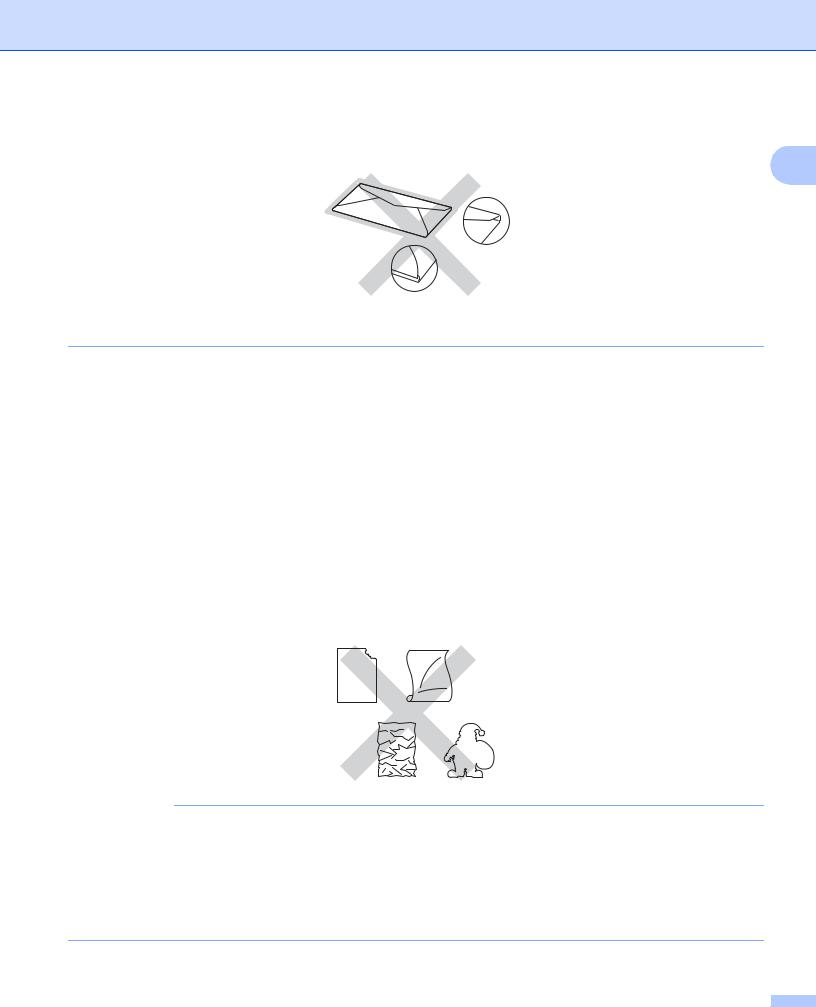
Métodos de impressão
• com abas de selagem que não estejam dobradas para baixo aquando da compra
• com cada um dos lados dobrado, tal como mostrado na imagem seguinte.
1
Se utilizar qualquer um dos tipos de envelope descritos acima, pode danificar a máquina. Estes danos podem não estar incluídos em qualquer contrato de garantia ou de assistência da Brother.
Etiquetas
O equipamento imprime na maioria dos tipos de etiquetas concebidas para utilização num equipamento laser. As etiquetas devem possuir um adesivo à base de acrílico, visto que este material é mais estável quando sujeito às temperaturas elevadas da unidade de fusão. Os autocolantes não podem entrar em contacto com nenhuma parte da máquina, visto que o papel de etiqueta pode colar-se à unidade do tambor ou aos rolos, provocar encravamentos e afectar a qualidade de impressão. O autocolante não deve ficar exposto entre as etiquetas. As etiquetas devem ser dispostas de modo a cobrir todo o comprimento e largura da folha. Se forem utilizadas etiquetas com espaços entre as mesmas, estas podem descolar-se e provocar encravamentos graves ou problemas de impressão.
Todas as etiquetas utilizadas neste equipamento têm de conseguir suportar uma temperatura de 200 °C durante um período de tempo de 0,1 segundos.
Tipos de etiquetas a evitar
Não utilize etiquetas danificadas, enroladas, enrugadas ou com um tamanho pouco comum.
 Importante
Importante
•NÃO alimente folhas de etiquetas utilizadas parcialmente. A folha de transporte exposta danifica o equipamento.
•As folhas de etiquetas não devem exceder as especificações da gramagem do papel descritas neste Manual do Utilizador. As etiquetas que não cumpram esta especificação podem não ser alimentadas ou impressas correctamente e causar danos no equipamento.
•NÃO reutilize ou introduza etiquetas já usadas, nem folhas em que faltem etiquetas.
6
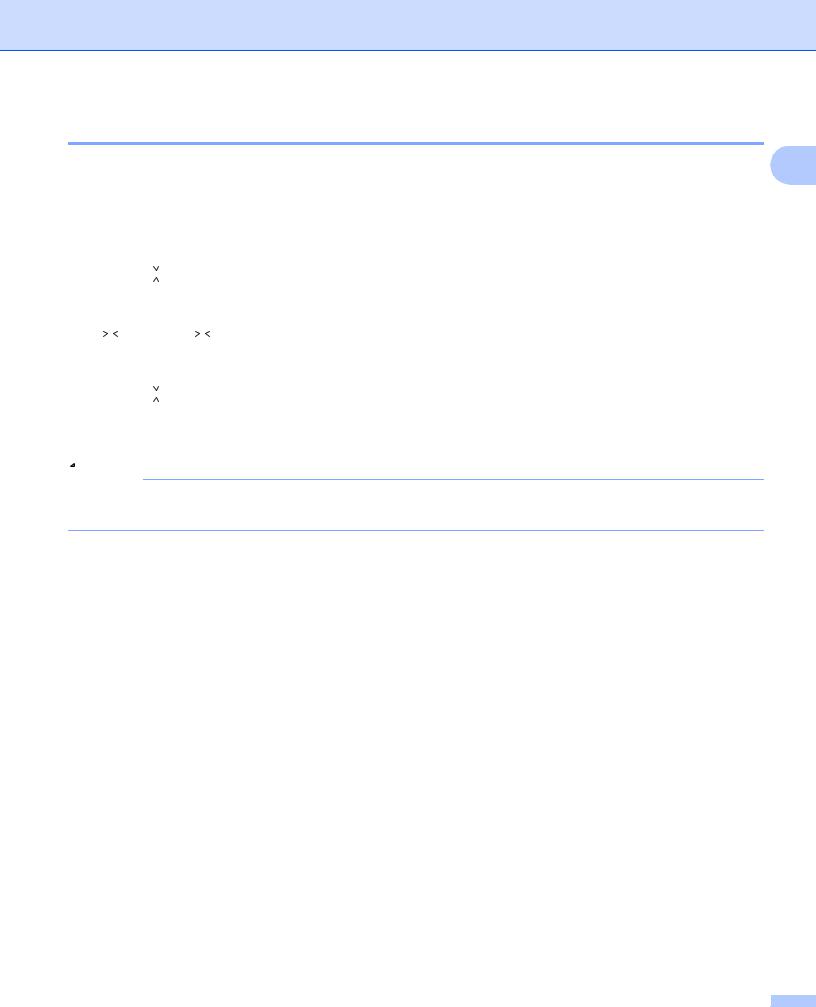
Métodos de impressão
Área não imprimível aquando da impressão através de um computador
As figuras seguintes indicam as áreas máximas não imprimíveis. As áreas não imprimíveis podem variar |
1 |
|||||||||||||
consoante o tamanho do papel ou as configurações da aplicação que está a utilizar. |
|
|||||||||||||
|
|
|
|
|
|
|
|
|
|
|
|
|
|
|
|
|
1 |
|
|
|
Utilização |
Tamanho do |
Superior (1) |
Esquerda (2) |
|
|
|||
|
|
|
|
|
|
|
papel |
Inferior (3) |
Direita (4) |
|
|
|||
|
|
|
|
|
|
|
|
|
|
|
|
|||
|
|
|
|
|
|
|
|
|
|
|
|
|
||
|
|
|
|
|
|
|
|
Impressão |
Letter |
4,23 mm |
6,35 mm |
|
|
|
|
|
|
|
|
|
|
|
|
|
|||||
|
|
|
|
|
|
|
|
|
|
|||||
|
|
|
|
|
|
|
|
|
|
|
|
|
|
|
2 |
|
|
|
|
|
|
4 |
|
|
A4 |
4,23 mm |
6,01 mm |
|
|
|
|
|
|
|
|
|
|
|
|
|
|
|
||
|
|
|
|
|
|
|
|
|
|
|
|
|
|
|
|
|
|
|
|
|
|
|
|
|
Legal |
4,23 mm |
6,35 mm |
|
|
|
|
|
|
|
|
|
|
|
|
|
|
|
|
|
|
|
|
|
|
|
|
|
|
|
|
|
|
|
|
|
|
|
|
|
|
|
|
|
|
|
|
|
|
|
|
|
|
|
|
|
|
|
|
|
|
|
|
|
|
|
|
3 |
|
|
|
|
|
|
|
|
|
|
||
 Nota
Nota
Quando utilizar a emulação BR-Script3, a área não imprimível à volta das margens do papel é de 4,23 mm.
7
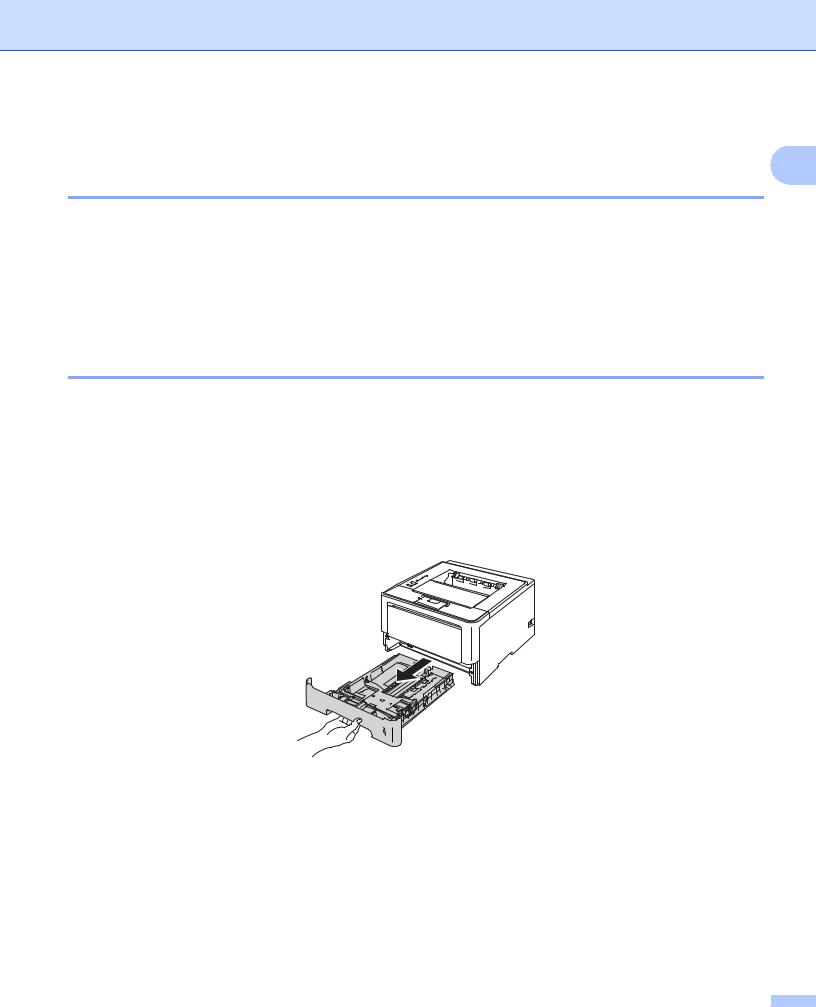
Métodos de impressão
Colocar papel
1
Colocar papel e suportes de impressão
O equipamento pode alimentar papel da gaveta de papel padrão, da gaveta inferior opcional ou da bandeja multifunções.
Quando coloca papel na gaveta do papel, tenha em atenção o seguinte:
Se o seu software permitir a selecção do tamanho do papel no menu de impressão, pode seleccioná-lo através do software. Se o software não o permitir, pode configurar o tamanho do papel no controlador da impressora ou utilizar as teclas do painel de controlo.
Colocar papel na gaveta de papel padrão e na gaveta inferior opcional
Pode colocar até 250 folhas de papel na gaveta de papel padrão (Gaveta 1). Pode também colocar até 500
folhas na gaveta inferior opcional (Gaveta 2) 1. Pode colocar papel até à marca máxima de papel (

 ), a qual está identificada do lado direito da gaveta do papel. (Para saber o tipo de papel recomendado, consulte
), a qual está identificada do lado direito da gaveta do papel. (Para saber o tipo de papel recomendado, consulte
Papel ou outro material de impressão aceitável uu página 2.)
1 A Gaveta 2 é padrão na HL-5450DNT.
Imprimir em papel simples, papel fino ou papel reciclado a partir da Gaveta 1 e da Gaveta 2
a Puxe a gaveta do papel totalmente para fora da máquina.
8
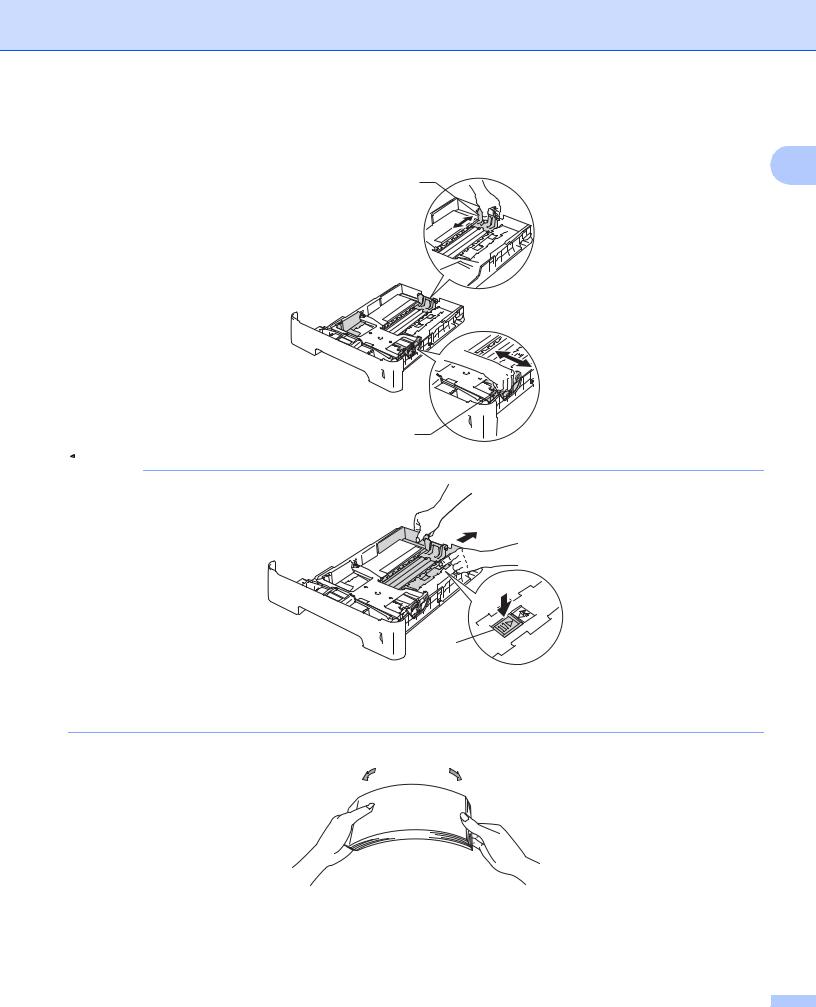
Métodos de impressão
b Premindo o manípulo verde de desbloqueio das guias de papel (1), deslize as guias de papel até se |
|
ajustarem ao tamanho do papel colocado na gaveta. Verifique se as guias estão bem encaixadas nas |
1 |
ranhuras. |
|
1 |
|
1
 Nota
Nota
1
No caso de papel de tamanho Legal ou Folio, prima o botão de libertação (1) na parte inferior da gaveta do papel e, em seguida, puxe para fora a parte de trás da gaveta do papel. (Os papéis de tamanho Legal e Folio não estão disponíveis em alguns locais.)
c Folheie bem a pilha de papel para evitar encravamentos de papel e alimentações incorrectas.
9
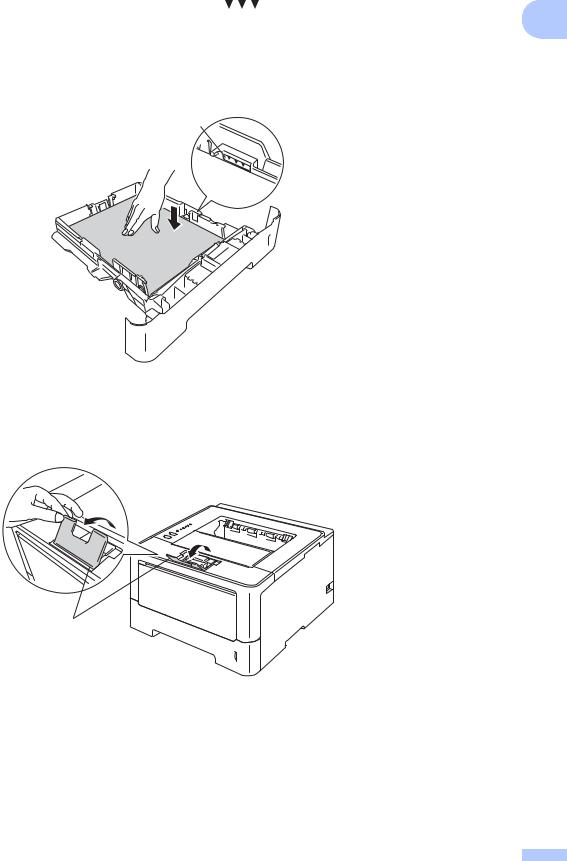
|
|
|
|
Métodos de impressão |
|
|
|
d Coloque papel na gaveta e certifique-se de que: |
|
|
|
O papel deve ficar abaixo da marca máxima de papel ( |
) (1). |
1 |
|
Encher em demasia a gaveta do papel irá provocar encravamentos. |
|||
|
|||
O lado a imprimir deve ficar virado para baixo.
As guias de papel ficam em contacto com os lados do papel, para que seja alimentado correctamente.
1
e Volte a colocar a bandeja do papel na máquina. Certifique-se de que está completamente inserida na máquina.
f Levante a aba do suporte (1) para impedir que o papel caia da gaveta de saída face para baixo, ou vá removendo cada uma das páginas à medida que forem saindo do equipamento.
1
10
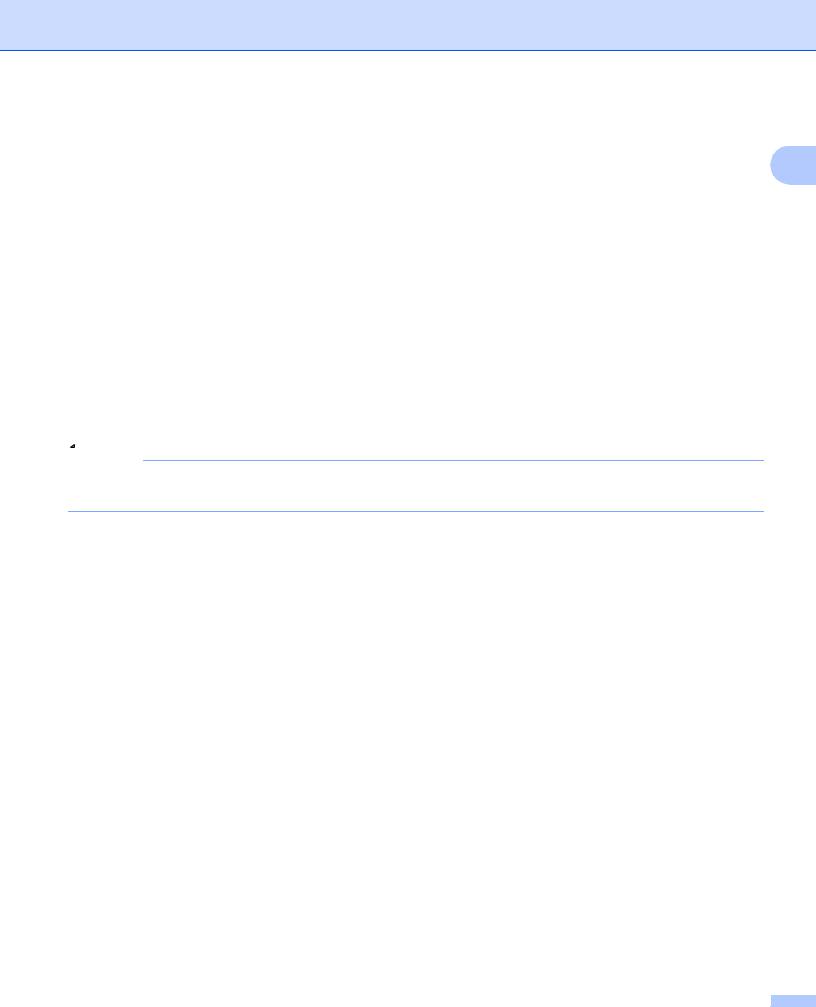
Métodos de impressão
g Seleccione as seguintes definições em cada uma das listas pendentes do controlador da impressora.
Formato do papel |
|
|
|
1 |
|
|
|
|
|
A4 |
Letter |
Legal |
Executive |
A5 |
B5 |
B6 |
Folio |
A5 margem longa |
A6 |
|
|
|
(apenas Gaveta 1 ) |
(apenas Gaveta 1 ) |
Para saber os tamanhos do papel aceitáveis, consulte Tipo e tamanho do papel uu página 2.
Tipo de suporte
Papel normal |
Papel fino |
Papel reciclado |
Origem do papel
Bandeja1 |
Bandeja2 |
|
(se disponível) |
Para outras definições, consulte Controlador e software no Capítulo 2.
 Nota
Nota
O nome das opções nas listas pendentes pode variar consoante o sistema operativo e a respectiva versão.
h Envie os dados de impressão para a máquina.
11
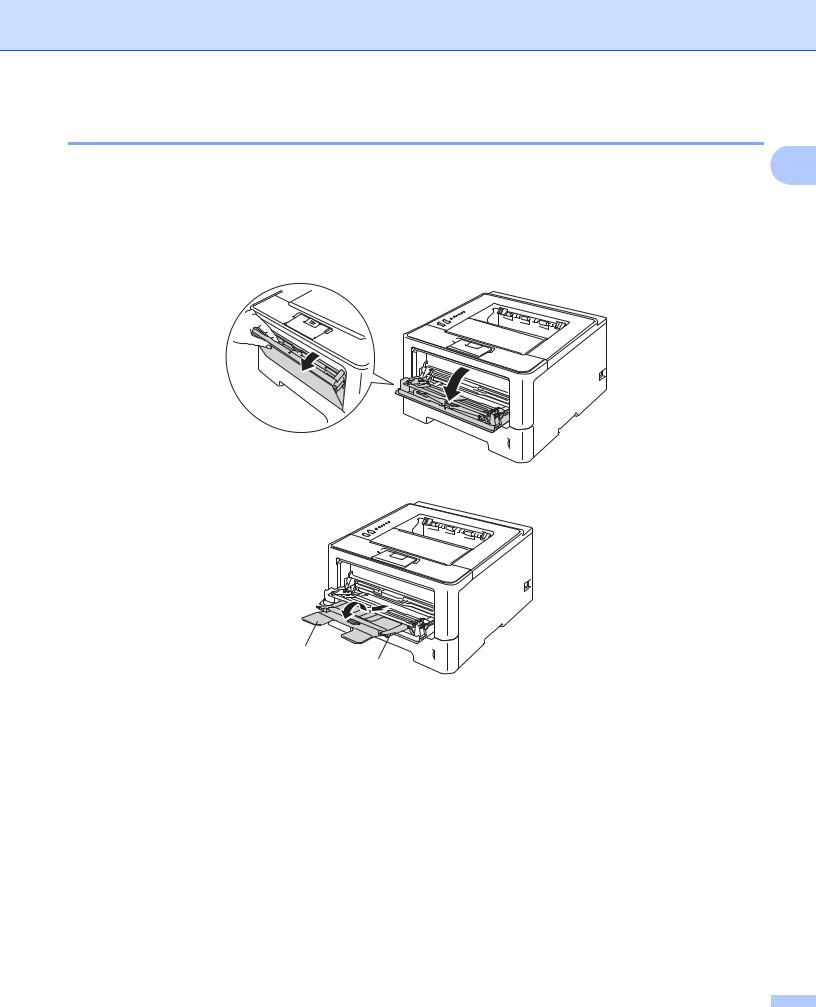
Métodos de impressão
Colocar papel na bandeja multifunções (bandeja MF)
Pode colocar até 3 envelopes ou suportes de impressão especiais na bandeja MF ou até 50 folhas de papel |
1 |
simples. Utilize esta bandeja para imprimir em papel grosso, papel Bond, etiquetas ou envelopes. (Para saber o tipo de papel recomendado, consulte Papel ou outro material de impressão aceitável uu página 2.)
Imprimir em papel simples, papel fino, papel reciclado e papel Bond a partir da bandeja MF
a Abra e baixe suavemente a bandeja MF.
b Retire o suporte da bandeja MF (1) e abra a aba (2).
2
1
12
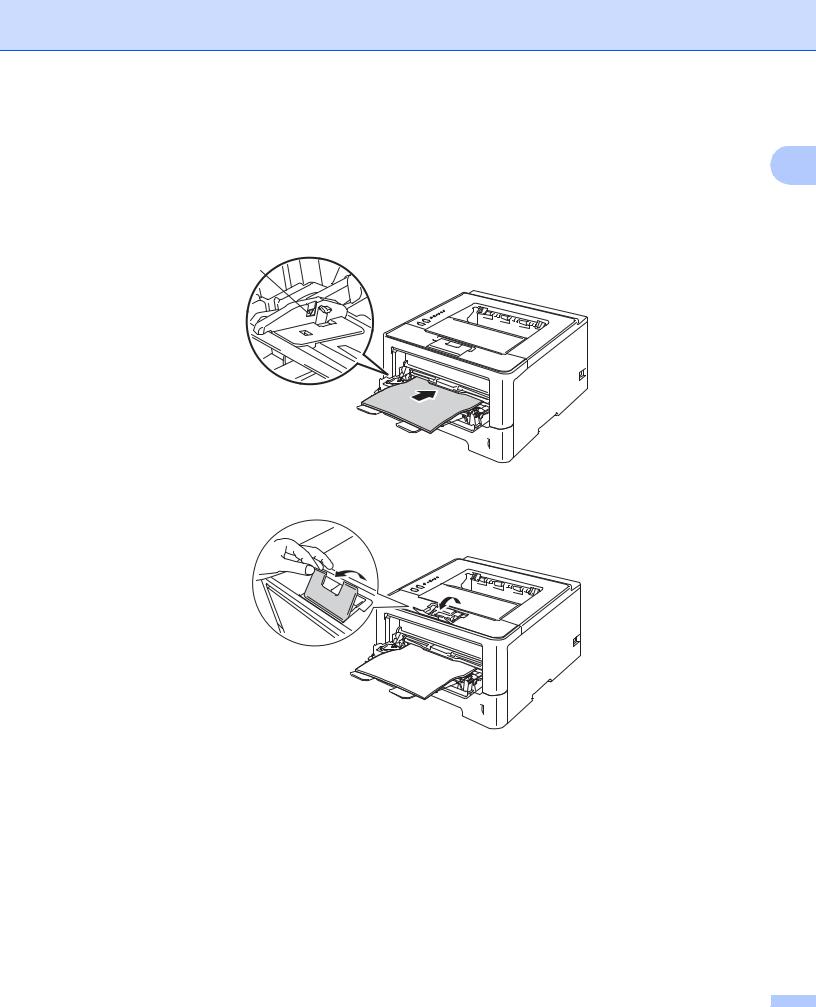
Métodos de impressão
c Coloque papel na gaveta MF e certifique-se de que:
O papel se mantém abaixo da marca máxima de papel (1).
O lado do papel a imprimir tem de estar virado para cima, tendo a extremidade principal (extremidade 1 superior do papel) sido introduzida primeiro.
As guias de papel ficam em contacto com os lados do papel, para que seja alimentado correctamente.
1
d Levante o suporte de extensão para impedir que o papel caia da bandeja de saída para papel virado para baixo, ou vá removendo cada uma das páginas à medida que forem saindo da máquina.
13
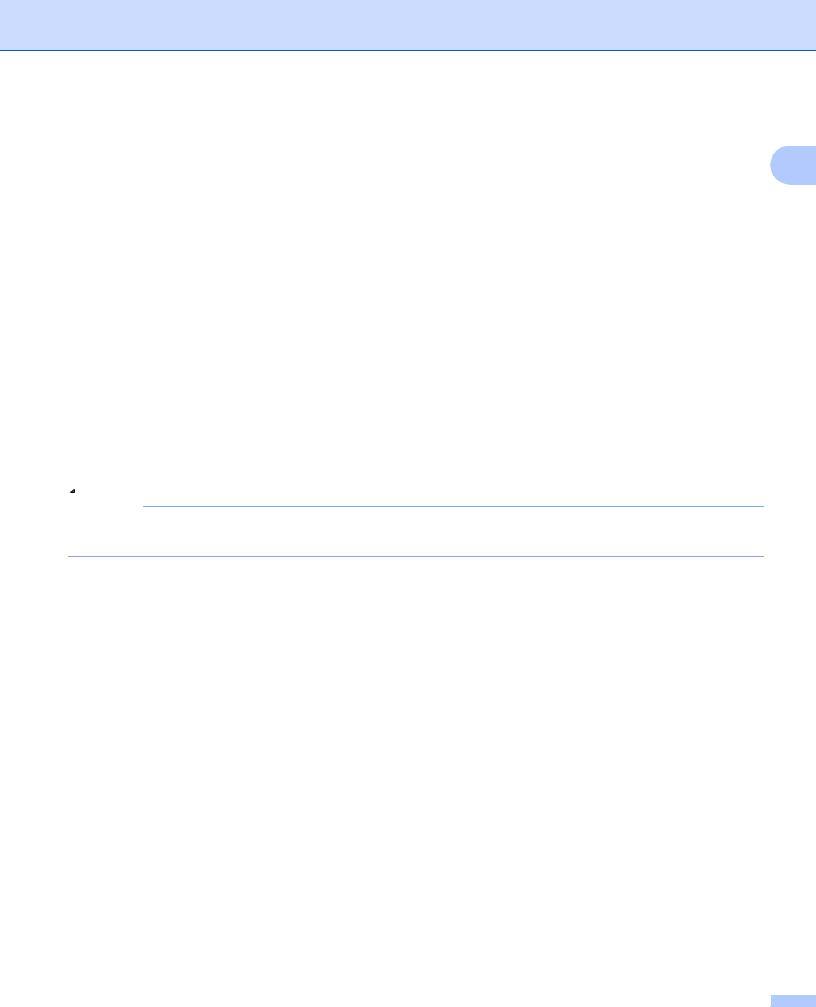
Métodos de impressão
e Seleccione as seguintes definições em cada uma das listas pendentes do controlador da impressora.
Formato do papel |
|
|
|
1 |
|
|
|
|
|
A4 |
Letter |
Legal |
Executive |
A5 |
A5 margem longa |
A6 |
B5 |
B6 |
3 x 5 |
Folio |
Tamanho do papel personalizado 1 |
|
|
|
1Pode definir o tamanho do papel original seleccionando Definido pelo utilizador... no caso do controlador da impressora para Windows®, Tamanhos de página personalizados PostScript no caso do controlador da impressora BR-Script para Windows® ou Tamanhos de página personalizados no caso do controlador da impressora para Macintosh.
Para saber os tamanhos do papel aceitáveis, consulte Tipo e tamanho do papel uu página 2.
Tipo de suporte
Papel normal |
Papel fino |
Papel reciclado |
Papel bond |
Origem do papel
Bandeja MF
Para outras definições, consulte Controlador e software no Capítulo 2.
 Nota
Nota
O nome das opções nas listas pendentes pode variar consoante o sistema operativo e a respectiva versão.
f Envie os dados de impressão para a máquina.
14
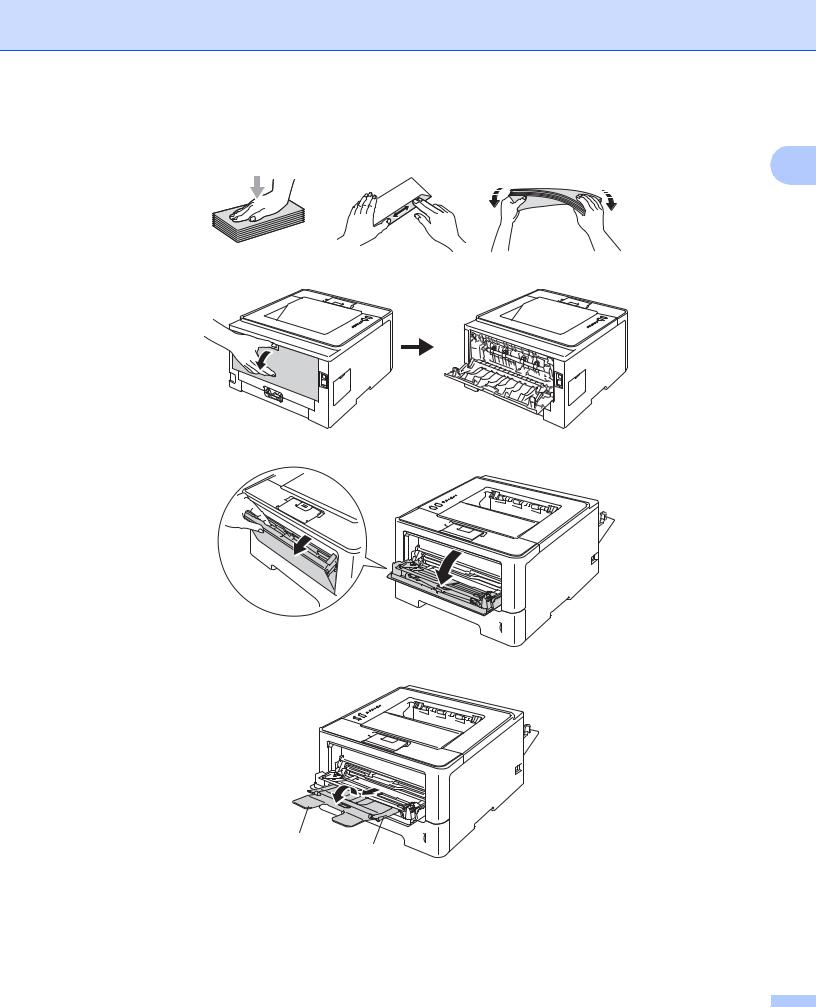
Métodos de impressão
Imprimir em papel grosso, etiquetas e envelopes a partir da bandeja MF
Antes de colocar os envelopes, prima os respectivos cantos e lados para que fiquem o mais planos possível. |
1 |
|
a Abra a tampa de trás (gaveta de saída virada para cima).
b Abra e baixe suavemente a bandeja MF.
c Retire o suporte da bandeja MF (1) e abra a aba (2).
2
1
15
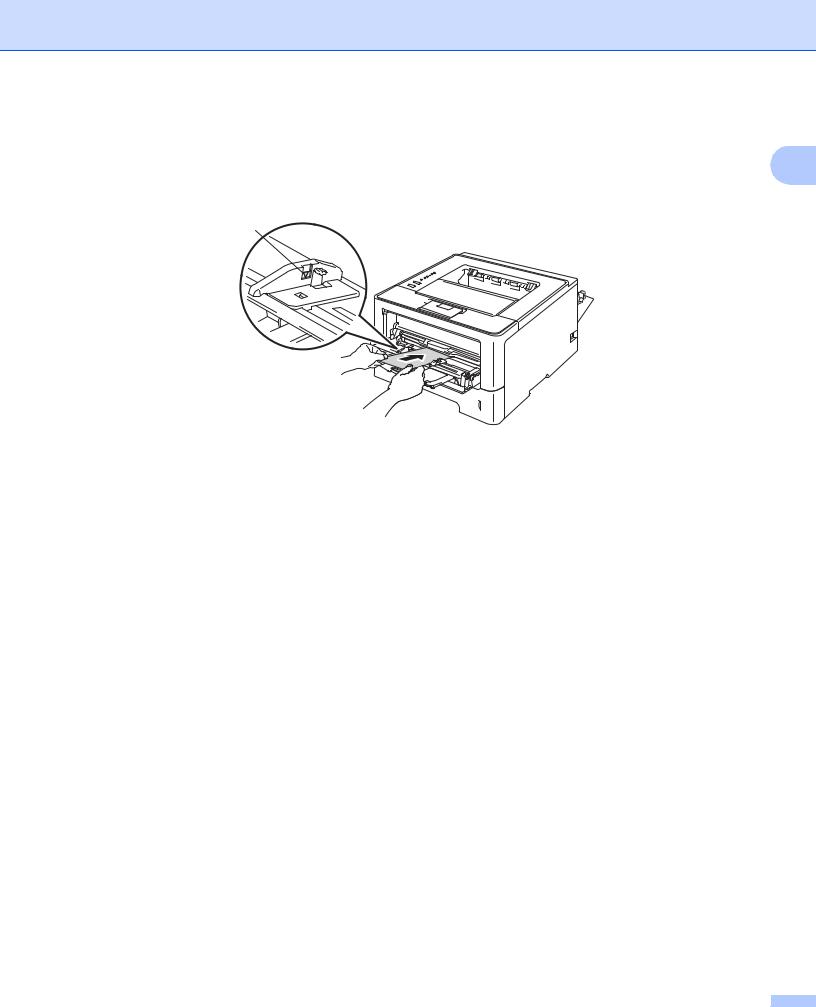
Métodos de impressão
d Coloque papel, etiquetas ou envelopes na bandeja MF. Certifique-se de que:
O número de envelopes na bandeja MF não deve exceder 3.
O papel, as etiquetas ou os envelopes ficam por baixo da marca máxima de papel (1).
O lado a imprimir deve ficar virado para cima.
1
1
16
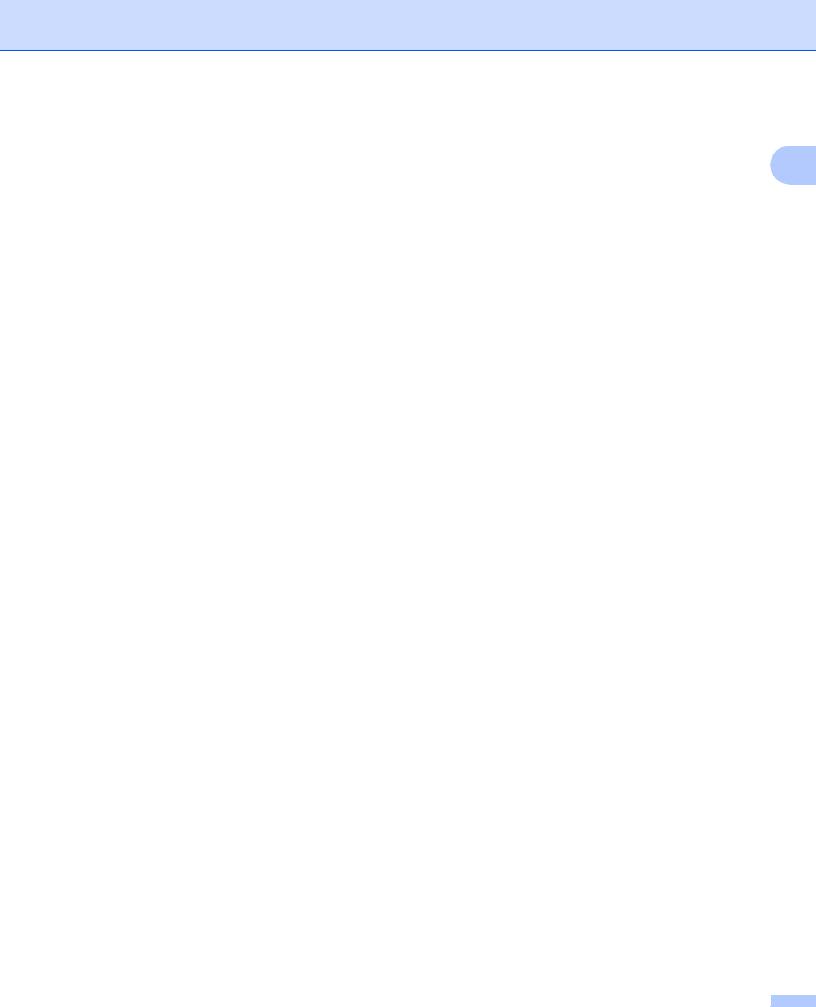
Métodos de impressão
e Seleccione as seguintes definições em cada uma das listas pendentes do controlador da impressora.
Formato do papel |
|
|
|
1 |
<Para imprimir em papel grosso ou etiquetas> |
|
|||
|
|
|||
A4 |
Letter |
Legal |
Executive |
A5 |
A5 margem longa |
A6 |
B5 |
B6 |
3 x 5 |
Folio |
Tamanho do papel personalizado 1 |
|
|
|
<Para imprimir em envelopes> |
|
|
|
|
Com-10 |
DL |
C5 |
Monarch |
|
Tamanho do papel personalizado 1 |
|
|
|
|
1Pode definir o tamanho do papel original seleccionando Definido pelo utilizador... no caso do controlador da impressora para Windows®, Tamanhos de página personalizados PostScript no caso do controlador da impressora BR-Script para Windows® ou Tamanhos de página personalizados no caso do controlador da impressora para Macintosh.
Para saber os tamanhos do papel aceitáveis, consulte Tipo e tamanho do papel uu página 2.
Tipo de suporte
<Para imprimir papel espesso>
Papel grosso |
Papel mais grosso |
<Para imprimir em etiquetas>
Etiqueta
<Para imprimir em envelopes>
Envelopes |
Env. fino |
Env. grosso |
Origem do papel
Bandeja MF
Para outras definições, consulte Controlador e software no Capítulo 2.
17
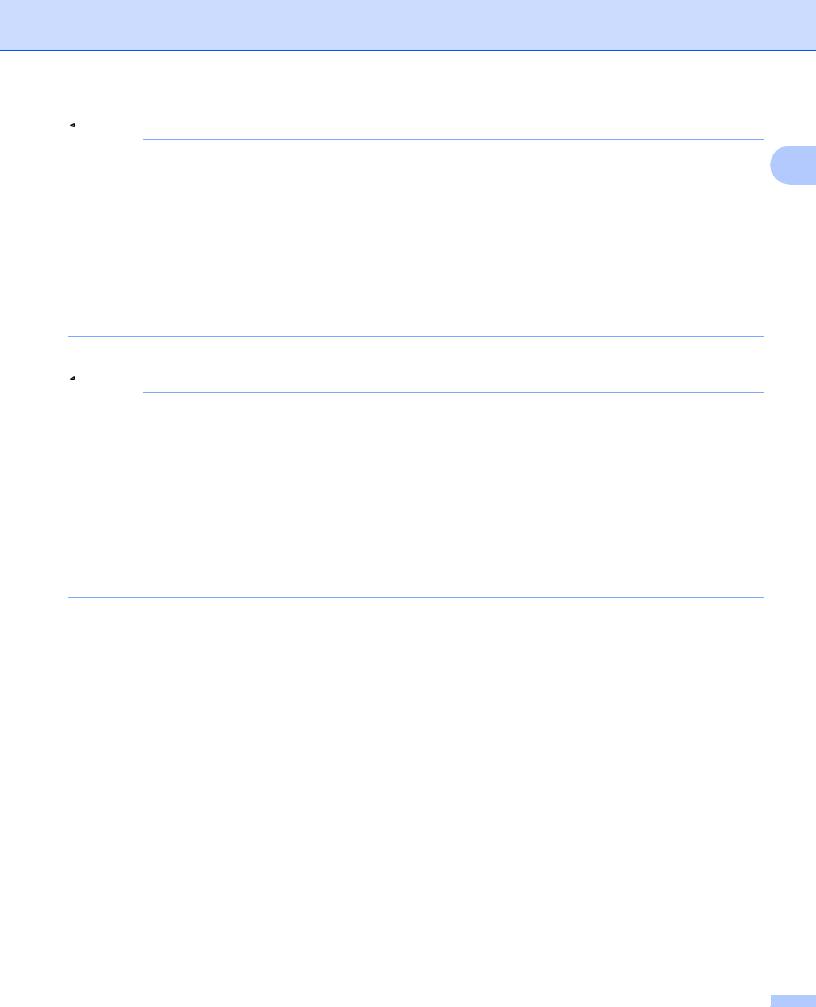
Métodos de impressão
 Nota
Nota
• O nome das opções nas listas pendentes pode variar consoante o sistema operativo e a respectiva 1 versão.
•Quanto utilizar o tamanho Envelope #10, seleccione Com-10 (para Windows®) ou Envelope nº 10 (para Macintosh) na lista pendente Formato do papel.
•Se utilizar outros envelopes que não aparecem no controlador da impressora, como Envelope #9 ou Envelope C6, seleccione Definido pelo utilizador... (no caso do controlador da impressora para Windows®), Tamanhos de página personalizados PostScript (no caso do controlador da impressora BR-Script para Windows®) ou Tamanhos de página personalizados (no caso do controlador da impressora para Macintosh).
f Envie os dados de impressão para a máquina.
 Nota
Nota
•Remova cada envelope imediatamente após a impressão. Se deixar acumular os envelopes, pode encravá-los ou deixá-los ficar enrolados.
•Se os envelopes ou o papel grosso ficarem esborratados durante a impressão, regule Tipo de suporte para Env. grosso ou Papel mais grosso para aumentar a temperatura de fixação.
•Se os envelopes ficarem sobrados depois de impressos, consulte Melhorar a qualidade de impressão uu página 146.
•Se o papel grosso enrolar durante a impressão, coloque apenas uma folha de cada vez na bandeja MF.
•As junções dos envelopes seladas pelo fabricante deverão ser seguras.
•Todos os lados do envelope devem estar correctamente dobrados, sem rugas nem dobras.
g Feche a tampa de trás (gaveta de saída virada para cima).
18
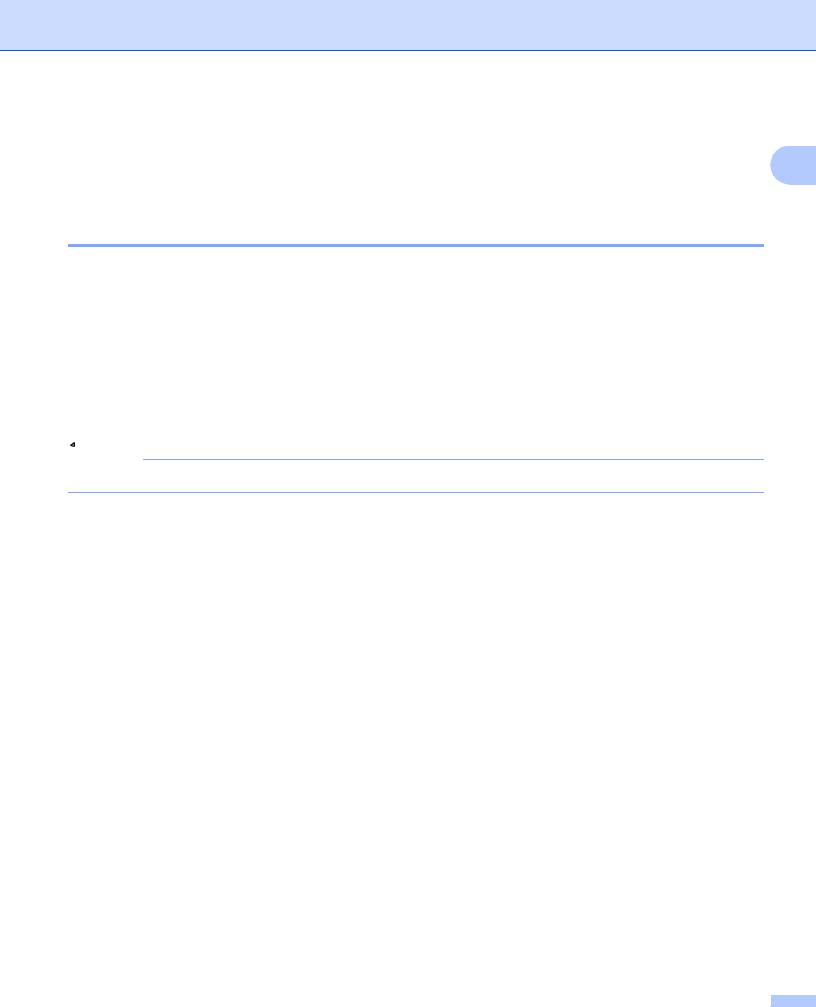
Métodos de impressão
Impressão duplex (2 lados)
Todos os controladores da impressora fornecidos permitem a impressão duplex. Para obter mais |
1 |
informações sobre como seleccionar as definições, consulte a Ajuda no controlador de impressora. |
|
Orientações para imprimir em ambos os lados dos papel
Se o papel for fino, pode ficar amachucado.
Se o papel estiver enrolado, endireite-o e coloque-o novamente na gaveta do papel. Se o papel continuar a enrolar, substitua-o.
Se o papel não estiver a ser alimentado correctamente, pode ficar enrolado. Retire o papel e endireite-o. Se o papel continuar a enrolar, substitua-o.
Quando utilizar a função de duplex manual, o papel poderá encravar ou a qualidade da impressão poderá não ser muito boa. (Se o papel encravar, consulte Encravamentos de papel uu página 131. Se tiver algum problema de qualidade de impressão, consulte Melhorar a qualidade de impressão
uu página 146.)
 Nota
Nota
Certifique-se de que a bandeja de papel está completamente inserida na máquina.
19
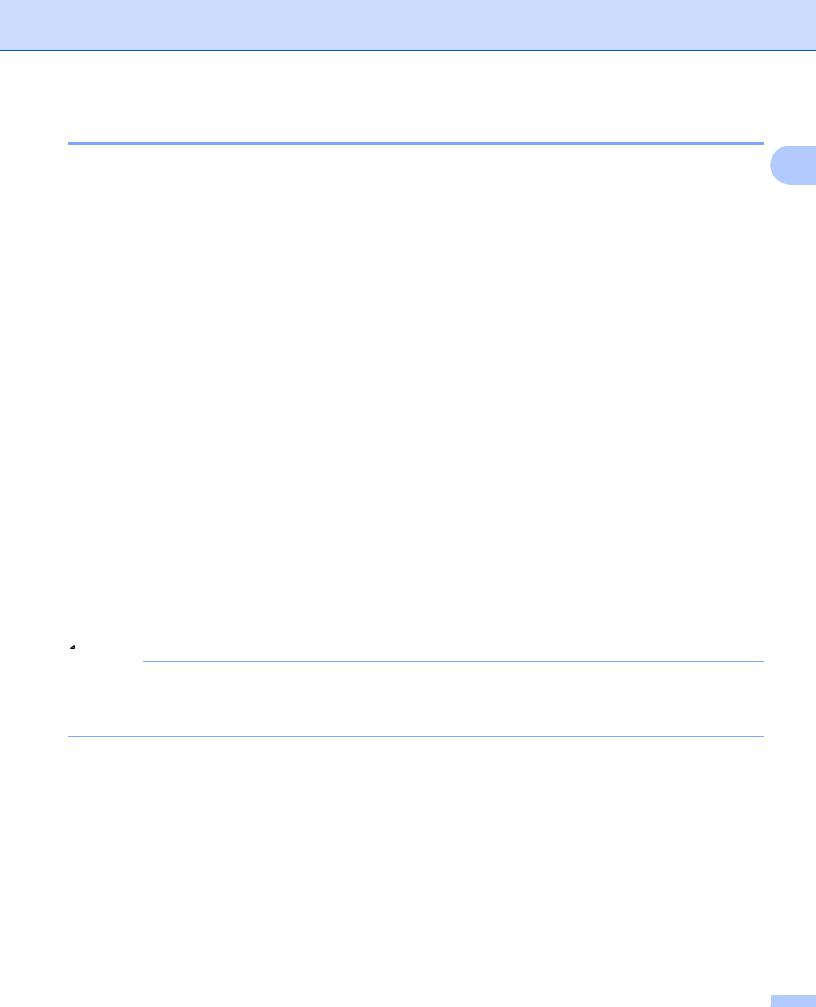
Métodos de impressão
Impressão duplex automática
Se estiver a utilizar o controlador de impressora para Macintosh, consulte Impressão duplex (2 lados) |
1 |
uu página 66. |
|
Impressão duplex automática com o controlador de impressora para Windows®
a Seleccione as seguintes definições em cada um dos menus do controlador da impressora.
Formato do papel
A4
Tipo de suporte
Papel normal |
Papel reciclado |
Papel fino |
Origem do papel
Bandeja1 |
Bandeja MF |
Bandeja2 |
|
|
(se disponível) |
Dúplex / Folheto
Dúplex
Tipo de dúplex em Definições dúplex...
Existem quatro opções para cada orientação. (Consulte Duplex / Folheto uu página 31.)
Margem para encadernação em Definições dúplex...
Pode especificar a margem para encadernação. (Consulte Duplex / Folheto uu página 31.)
 Nota
Nota
•Deverá utilizar papel simples, papel reciclado ou papel fino. Não utilize papel bond.
•O nome das opções nas listas pendentes pode variar consoante o sistema operativo e a respectiva versão.
Para outras definições, consulte Controlador e software no Capítulo 2.
b Envie os dados de impressão para a máquina. A máquina imprime, automaticamente, em ambos os lados do papel.
20
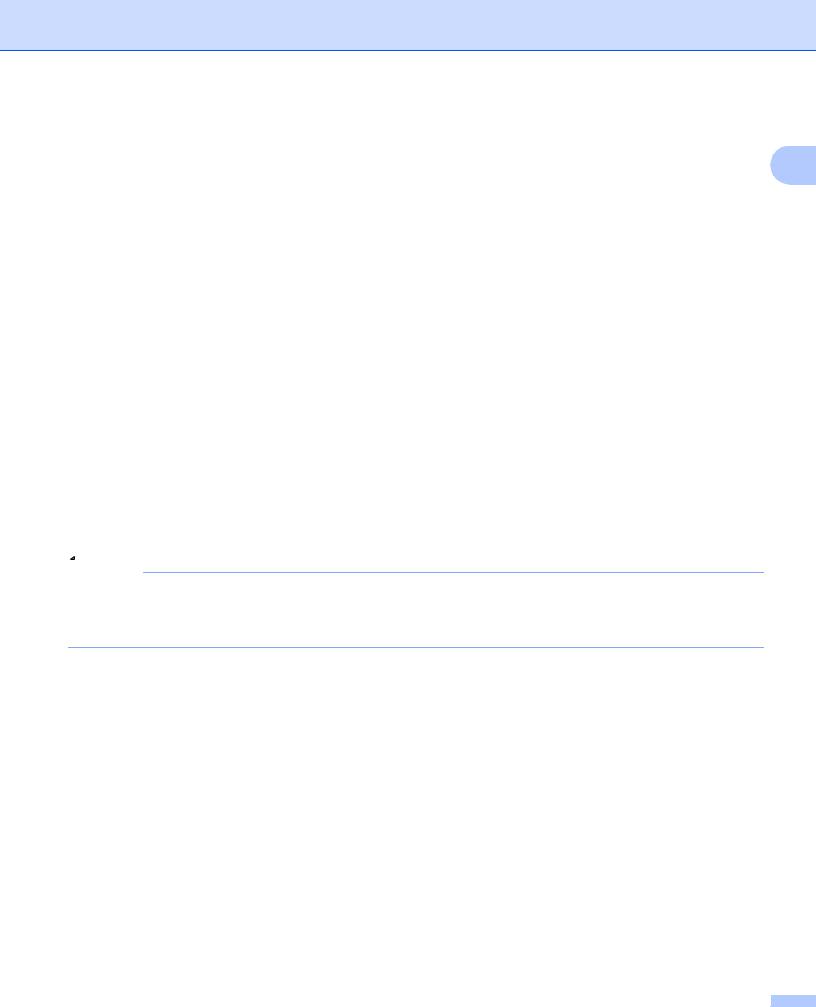
Métodos de impressão
Impressão duplex automática com o controlador de impressora BR-Script para Windows®
a Seleccione as seguintes definições em cada um dos menus do controlador da impressora. |
1 |
Formato do papel
A4
Tipo de suporte
Papel normal |
Papel reciclado |
Papel fino |
Origem do papel |
|
|
Bandeja1 |
Bandeja MF |
Bandeja2 |
|
|
(se disponível) |
Imprimir nos dois lados |
|
|
Virar pela margem |
Virar pela margem |
|
mais estreita |
mais larga |
|
Ordenação das páginas |
|
|
De frente para trás |
De trás para a |
|
|
frente |
|
 Nota
Nota
•Deverá utilizar papel simples, papel reciclado ou papel fino. Não utilize papel bond.
•O nome das opções nas listas pendentes pode variar consoante o sistema operativo e a respectiva versão.
Para outras definições, consulte Controlador e software no Capítulo 2.
b Envie os dados de impressão para a máquina. A máquina imprime, automaticamente, em ambos os lados do papel.
21
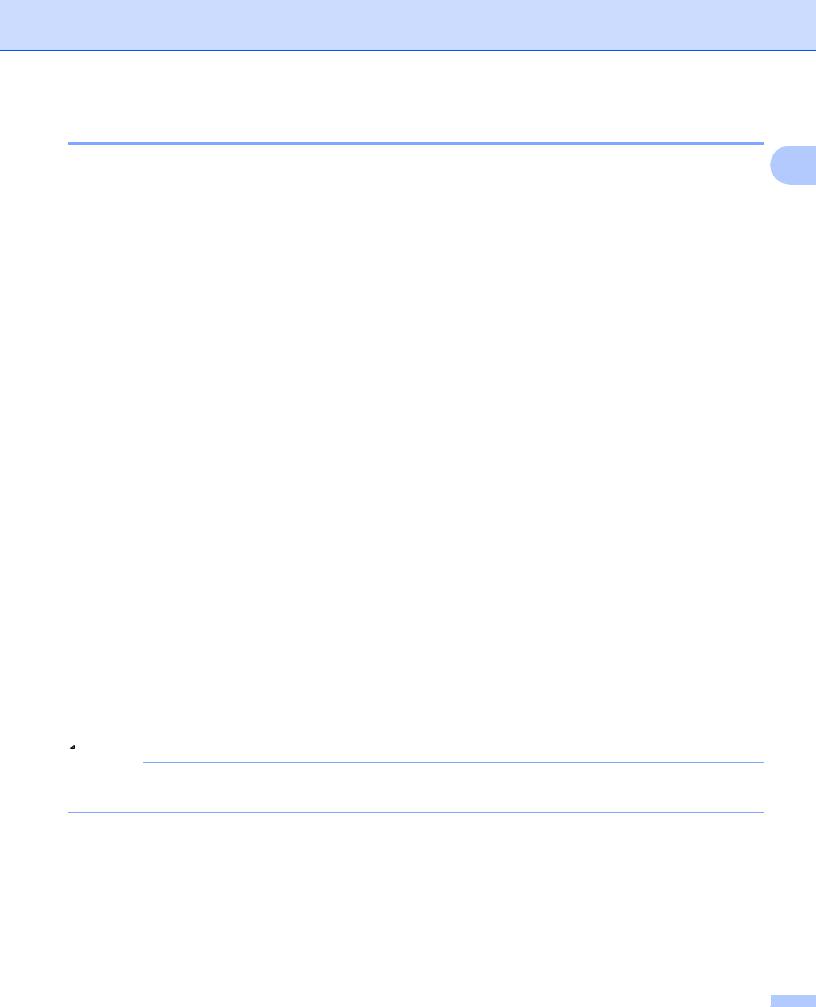
Métodos de impressão
Impressão Frente e Verso Manual
O controlador de impressora BR-Script para Windows® não suporta a impressão duplex manual. |
1 |
Se estiver a utilizar o controlador de impressora para Macintosh, consulte Impressão Frente e Verso Manual uu página 66.
Impressão frente e verso manual com o controlador de impressora para Windows®
a Seleccione as seguintes definições em cada uma das listas pendentes do controlador da impressora.
Formato do papel
Pode utilizar todos os tamanhos de papel especificados para a gaveta que utiliza.
Tipo de suporte
Pode utilizar todos os tipos de materiais especificados para a gaveta que utiliza, excepto envelopes e etiquetas que tenham um só lado de impressão.
Origem do papel
Bandeja1 |
Bandeja MF |
Bandeja2 |
|
|
(se disponível) |
Dúplex / Folheto
Dúplex (Manual)
Tipo de dúplex em Definições dúplex
Existem quatro opções para cada orientação. (Consulte Duplex / Folheto uu página 31.)
Margem para encadernação em Definições dúplex...
Pode especificar a margem para encadernação. (Consulte Duplex / Folheto uu página 31.)
Para outras definições, consulte Controlador e software no Capítulo 2.
b Envie os dados de impressão para a máquina. A máquina imprime todas as páginas pares de um dos lados do papel, primeiro. A seguir, o controlador para Windows® solicita-lhe (através de uma mensagem instantânea) que volte a inserir o papel para imprimir as páginas ímpares.
 Nota
Nota
Antes de voltar a inserir o papel, endireite-o bem, caso contrário pode ocorrer um encravamento. Não é recomendável utilizar papel demasiado fino ou grosso.
22
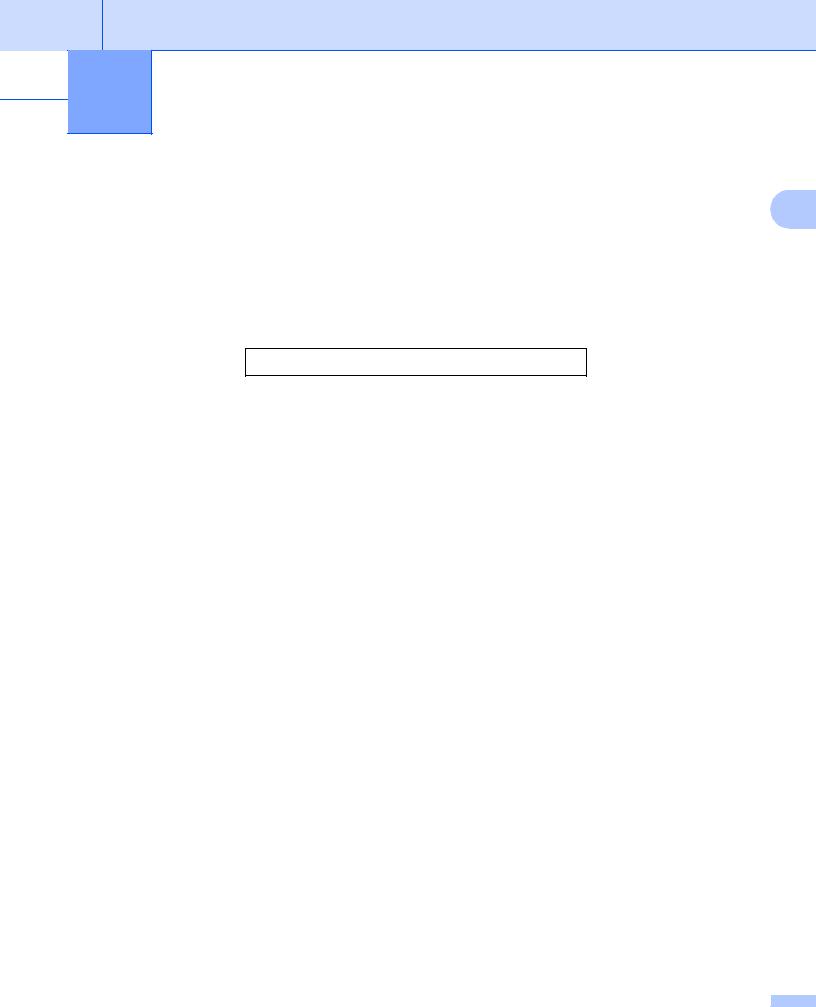
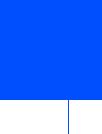 2 Controlador e software
2 Controlador e software
Controlador da impressora
Um controlador de impressora é um programa de software que converte os dados do formato utilizado por 2 um computador para o formato utilizado por uma impressora específica. Tipicamente, este formato é o
formato PDL (Page Description Language).
Os controladores da impressora para as versões suportadas de Windows® e Macintosh encontram-se no CD-ROM fornecido ou no sítio web Brother Solutions Center, no endereço http://solutions.brother.com/. Instale os controladores de acordo com os passos do Guia de Instalação Rápida. Pode também transferir os controladores da impressora mais recentes a partir do sítio web Brother Solutions Center em:
http://solutions.brother.com/
Para Windows®
Controlador de impressora para Windows® (o controlador de impressora mais adequado para este produto)
Controlador de impressora BR-Script (emulação de linguagem PostScript® 3™) 1
1 Instale o controlador utilizando a instalação personalizada a partir do CD-ROM.
Para Macintosh
Controlador de impressora para Macintosh (o controlador de impressora mais adequado para este produto)
Controlador de impressora BR-Script (emulação de linguagem PostScript® 3™) 1
1 Para obter mais informações sobre a instalação do controlador, visite o site http://solutions.brother.com/.
Para Linux® 1 2
Controlador de impressora LPR
Controlador de impressora CUPS
1Para mais informações ou para transferir o controlador da impressora para Linux, consulte a página do seu modelo em http://solutions.brother.com/ ou utilize a ligação inserida no CD-ROM fornecido.
2Consoante as distribuições do Linux, o controlador pode não estar disponível ou ser lançado após o lançamento inicial do seu modelo.
23
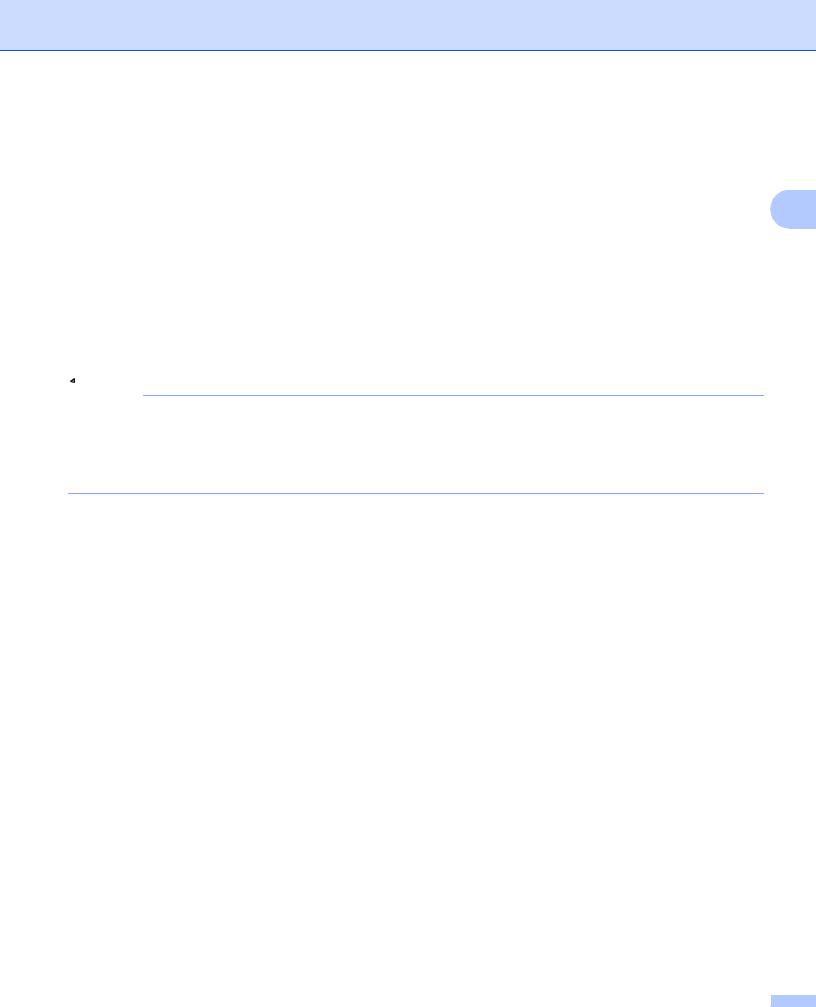
Controlador e software
Imprimir um documento |
|
|
Quando recebe dados do computador, o equipamento começa a imprimir indo buscar papel à gaveta do |
|
|
papel. A gaveta do papel consegue alimentar muitos tipos de papel e envelopes. (Consulte Capacidade das |
|
|
gavetas do papel uu página 3.) |
2 |
|
a Na sua aplicação, seleccione o comando de impressão. |
||
|
||
Se estiverem instalados no computador outros controladores da impressora, seleccione |
|
|
Brother HL-XXXX series (em que XXXX é o nome do seu modelo) como controlador da impressora no |
|
|
menu Imprimir ou Definições de impressão da aplicação de software e clique em OK ou Imprimir para |
|
|
começar a imprimir. |
|
|
b O computador envia os dados para o equipamento. O LED Ready fica intermitente. |
|
c Quando o equipamento termina a impressão de todos os dados, o LED Ready pára de piscar.
 Nota
Nota
•Pode seleccionar o tamanho do papel e a orientação no seu software.
•Se o software não suportar o tamanho do papel personalizado, seleccione o tamanho do papel maior que aparece a seguir.
•Em seguida, ajuste a área de impressão alterando as margens esquerda e direita no software.
24
